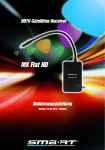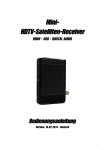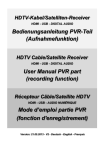Download JOY HD
Transcript
HDTV-Satelliten-Receiver JOY HD Bedienungsanleitung Version: 18.03.2013 - Deutsch Vorwort Vorwort Sehr geehrte Kundin, sehr geehrter Kunde, vielen Dank, dass Sie sich für einen smart HDTV-Satelliten-Receiver entschieden haben. Diese Bedienungsanleitung erklärt Ihnen, wie Sie den Receiver • aufstellen, • anschließen, • auf Ihre Bedürfnisse anpassen, • bedienen, • reinigen und entsorgen. Lesen Sie die Bedienungsanleitung sorgfältig durch, bevor Sie den Receiver in Betrieb nehmen. Wir wünschen Ihnen viel Freude mit Ihrem smart JOY HD. Ihre smart electronic GmbH Industriestraße 29 78112 St. Georgen Germany Service-Hotline: +49 (0) 7724 9478-555 Telefax: +49 (0) 7724 9478-333 E-Mail: service@smart-electronic.de Internet: www.smart-electronic.de © smart electronic GmbH 2013 Alle Rechte, technische Änderungen, Irrtümer sowie Druckfehler vorbehalten. Nachdruck, Vervielfältigung oder Übersetzung, auch auszugsweise, ist ohne schriftliche Genehmigung von smart nicht gestattet. 2 smart JOY HD Inhaltsverzeichnis Inhaltsverzeichnis 1 2 3 4 5 Benutzerhinweise................................................................................ 8 1.1 Anwendung dieser Anleitung ................................................... 8 1.2 Zeichen, Symbole, Darstellungskonventionen......................... 8 Produktbeschreibung ......................................................................... 9 2.1 Lieferumfang ............................................................................ 9 2.2 Receiver ................................................................................. 10 2.2.1 Gerätevorderseite................................................................... 10 2.2.2 Geräterückseite ...................................................................... 11 2.3 Fernbedienung ....................................................................... 12 2.4 Save Energy ........................................................................... 14 2.5 Garantie .................................................................................. 14 Allgemeine Sicherheitshinweise...................................................... 15 3.1 Bestimmungsgemäße Verwendung ....................................... 15 3.2 Gefahren bei bestimmungsgemäßem Gebrauch ................... 15 3.3 Standort.................................................................................. 16 3.4 Erdung .................................................................................... 17 3.5 Umgang mit Batterien ............................................................ 17 3.6 Hinweise zur Produkthaftung ................................................. 17 Anschließen des smart JOY HD ...................................................... 18 4.1 Anschlussschema .................................................................. 18 4.2 Satelliten-Antenne anschließen.............................................. 19 4.3 Fernsehgerät anschließen ...................................................... 19 4.4 Heimkinoanlage anschließen (optional) ................................. 19 4.5 Datenträger anschließen (optional) ........................................ 20 4.6 Batterien der Fernbedienung einlegen ................................... 20 Grundlegende Bedienung ................................................................ 21 5.1 Receiver einschalten .............................................................. 21 5.2 Installation .............................................................................. 21 5.2.1 Sprache .................................................................................. 21 smart JOY HD 3 Inhaltsverzeichnis 5.2.2 RAPS-Start ............................................................................ 21 5.2.3 RAPS-Parameter ................................................................... 23 5.2.4 Satellitenliste .......................................................................... 24 5.2.5 Land ....................................................................................... 25 5.2.6 Regionalprogramm ................................................................ 25 5.2.7 Kanal-Filter............................................................................. 26 5.3 Betriebsart wählen ................................................................. 26 5.4 Menü aufrufen/beenden ........................................................ 26 5.5 Navigation im Menü ............................................................... 27 5.6 Kindersicherung ..................................................................... 28 5.7 Zeit einstellen ......................................................................... 29 5.8 Fernsehen .............................................................................. 30 5.8.1 Direkte Programmwahl .......................................................... 31 5.8.2 Programmwahl über Auswahlfenster .................................... 32 5.8.3 5.8.3.1 5.8.3.2 5.8.3.3 5.8.3.4 Programmwahl über Suchfunktion ........................................ 33 HDTV-Filter ............................................................................ 33 Genre-Filter ............................................................................ 33 Programme finden (nach Alphabet) ....................................... 34 Programmliste sortieren (nach Alphabet) .............................. 35 5.8.4 Recall ..................................................................................... 35 5.8.5 EPG ........................................................................................ 36 5.8.5.1 Single EPG ............................................................................. 36 5.8.5.2 EPG ........................................................................................ 37 6 5.8.6 Audio-Einstellungen ............................................................... 39 5.8.7 Videotext (Teletext) ................................................................ 39 5.8.8 Seitenverhältnis ..................................................................... 40 5.9 Programminfo ........................................................................ 41 Erweiterte Einstellungen und Funktionen ...................................... 42 6.1 Menü Programmlisten ........................................................... 42 6.1.1 TV-Programmliste / Radio-Programmliste ............................ 42 6.1.1.1 Programm einer Favoritenliste hinzufügen ............................ 42 6.1.1.2 Programme mit einem Passwortschutz versehen (für unbefugten Zugriff sperren) ................................................... 43 4 smart JOY HD Inhaltsverzeichnis 6.1.1.3 Programme beim Weiterschalten von Programm zu Programm (Zappen) überspringen ......................................... 43 6.1.1.4 Programme auf einen anderen Kanalplatz verschieben: ....... 44 6.1.1.5 Programme umbenennen ...................................................... 45 6.1.1.6 Einzelnes Programm aus der Programmliste löschen ........... 45 6.1.2 Alle löschen ............................................................................ 46 6.1.3 Favoritenlisten ........................................................................ 46 6.2 Menü Installation .................................................................... 47 6.2.1 Antennenauswahl ................................................................... 47 6.2.2 Satellitenliste .......................................................................... 47 6.2.3 Antenneneinstellung ............................................................... 49 6.2.3.1 Feststehende Antenne ........................................................... 49 6.2.3.2 Motorantenne ......................................................................... 51 6.2.4 Einzel-Satellitensuche ............................................................ 54 6.2.5 Multi-Satellitensuche.............................................................. 55 6.3 Menü System ......................................................................... 55 6.3.1 TV-System .............................................................................. 55 6.3.2 Sleep-Timer ............................................................................ 57 6.3.3 Timer ...................................................................................... 58 6.3.4 OSD Einstellung ..................................................................... 60 6.3.4.1 OSD ausblenden .................................................................... 60 6.3.4.2 OSD Transparenz ................................................................... 60 6.3.5 6.3.5.1 6.3.5.2 6.3.5.3 Anderes .................................................................................. 60 LNB-Versorgungsspannung .................................................. 60 Automatische Standby-Funktion ........................................... 60 Bild-Ton-Synchronität ............................................................ 61 6.3.6 RAPS System ......................................................................... 61 6.4 Menü Einstellung .................................................................... 61 6.4.1 Softwareversion ..................................................................... 61 6.4.2 Werkseinstellung .................................................................... 61 6.4.3 Bild ......................................................................................... 62 6.4.4 Update der Receiversoftware ................................................ 62 6.4.4.1 Software-Update über Satellit ............................................... 62 6.4.4.2 Softwareupdate über USB ..................................................... 63 smart JOY HD 5 Inhaltsverzeichnis 7 8 Mediaplayer ....................................................................................... 65 7.1 Musik ..................................................................................... 66 7.1.1 Musikstück wiedergeben ....................................................... 66 7.1.2 7.1.2.1 7.1.2.2 7.1.2.3 7.1.2.4 Wiedergabeliste („Playlist“).................................................... 66 Wiedergabeliste erstellen ...................................................... 66 Musikstücke in der Wiedergabeliste verschieben ................. 66 Musikstücke aus der Wiedergabeliste löschen ..................... 67 Alle Musikstücke aus der Wiedergabeliste entfernen ........... 67 7.1.3 Musikdateien bearbeiten ....................................................... 67 7.1.4 Musikstücke sortieren............................................................ 68 7.1.5 Wiedergabemodus ................................................................ 68 7.2 Bilder ...................................................................................... 68 7.2.1 Diashow konfigurieren ........................................................... 68 7.2.2 Alle Bilder im aktuellen Verzeichnis anzeigen ....................... 69 7.3 Video ...................................................................................... 69 7.3.1 Video wiedergeben ................................................................ 69 7.3.2 Videodateien bearbeiten ........................................................ 69 7.3.3 Videos sortieren ..................................................................... 70 Betrieb in einem Unikabel-System ................................................. 71 8.1 Über Unikabel ........................................................................ 71 8.2 Zuordnung ZF-Kanäle und Frequenzen ................................ 71 8.3 Installation .............................................................................. 72 9 Reinigen ............................................................................................. 74 10 Transport und Außerbetriebnahme ................................................ 74 11 Störungsbehebung ........................................................................... 75 12 Entsorgung ........................................................................................ 77 13 Technische Daten ............................................................................. 78 6 13.1 Allgemeine Informationen ...................................................... 78 13.2 Fernbedienung ....................................................................... 78 13.3 Netzteil ................................................................................... 78 13.4 Anschlüsse............................................................................. 78 smart JOY HD Inhaltsverzeichnis 14 13.5 Temperatur ............................................................................. 79 13.6 Abmessungen und Gewicht ................................................... 79 Konformitätserklärung ..................................................................... 79 smart JOY HD 7 Benutzerhinweise 1 Benutzerhinweise 1.1 Anwendung dieser Anleitung • Diese Anleitung gilt für den HDTV-Satelliten-Receiver smart JOY HD. • Lesen Sie diese Bedienungsanleitung vollständig, bevor Sie das Gerät das erste Mal in Betrieb nehmen. • Beachten Sie alle Warnungen und Hinweise in dieser Bedienungsanleitung. • Betrachten Sie diese Bedienungsanleitung als Teil des Produkts und bewahren Sie sie gut erreichbar auf. • Bei einer Weitergabe des Gerätes an Dritte muss diese Bedienungsanleitung beigefügt werden. • Bei Verlust der Bedienungsanleitung können Sie sich im SupportBereich der Website www.smart-electronic.de die aktuelle Version herunterladen. • Auch nachdem Sie das Gerät erworben haben, wird die Software ständig weiterentwickelt. Deshalb kann es sein, dass Bediendetails nicht mit der Bedienungsanleitung übereinstimmen. 1.2 Zeichen, Symbole, Darstellungskonventionen Darstellung Bedeutung WARNUNG Gefahr durch Stromschlag mit möglicher schwerer Körperverletzung als Folge ACHTUNG Warnung vor einem möglichen Sachschaden 1. 2. 8 TIPP Nützliche Informationen und Hinweise Sie werden zu einer Handlung aufgefordert. Führen Sie diese Handlungen in der beschriebenen Reihenfolge durch. smart JOY HD Produktbeschreibung Darstellung kursiv fett 2 Bedeutung Auflistung Verschiedene Möglichkeiten eines einstellbaren Wertes, sowie Abbildungsbeschriftungen sind kursiv (schräg gedruckt) dargestellt. Menüfenster und Menüpunkte (hinter denen sich oft weitere Menüpunkte oder direkt einstellbare Werte verbergen), sowie die Namen von Tasten, sind fett gedruckt. Produktbeschreibung 2.1 Lieferumfang • HDTV-Satelliten-Receiver smart JOY HD. • Fernbedienung • 2 Batterien (AAA) für die Fernbedienung • Bedienungsanleitung smart JOY HD 9 Produktbeschreibung 2.2 Receiver 2.2.1 Gerätevorderseite Nr. Beschreibung 1 ▲ Zum nächsten Kanal / im Menü nach oben. ▼ Zum vorigen Kanal / im Menü nach unten. ◄ Lautstärke reduzieren / im Menü nach links. ► Lautstärke erhöhen / im Menü nach rechts. 2 rote LED 3 grüne LED Power- LED, leuchtet, wenn der Receiver eingeschaltet ist. 4 Display 4-stelliges Display zur Anzeige des Programmplatzes oder der Uhrzeit. 5 OK 6 MENU 7 10 Standby- LED, leuchtet, wenn der Receiver im StandbyModus ist. Programmliste aufrufen / Menüpunkt bestätigen. Menü aufrufen bzw. Menü verlassen. Umschalter Standby/Normalbetrieb. smart JOY HD Produktbeschreibung 2.2.2 Geräterückseite Nr. Beschreibung 1 LNB IN Anschluss für Satelliten-Antenne (DVB-S) 2 SERVICE RS232-Buchse 3 TV Scart-Anschluss für Fernsehgerät (analog) 4 HDMI 5 AUDIO OUT DIGITAL Digitaler Cinch-Audio-Ausgang 6 USB Anschluss für externen USB-Datenträger 1 0F Digitaler Audio- und Videoausgang 1 High Definition Multimedia Interface (engl.), Schnittstelle für die volldigitale Übertragung von Audio- und Video-Daten. smart JOY HD 11 Produktbeschreibung 2.3 Fernbedienung Nr. Taste 1 Beschreibung Umschalten zwischen Betriebs- und Standby-Modus 2 1-9 Direkte Programmauswahl 3 FIND Aufruf der Programm-Suchfunktion 4 MENU Hauptmenü aufrufen PR+ Programm + bzw. im Menü nach oben PR- Programm - bzw. im Menü nach unten 5 Lautstärke + bzw. im Menü nach rechts Lautstärke - bzw. im Menü nach links OK/LIST 12 Senderliste anzeigen / Menüpunkt bestätigen smart JOY HD Produktbeschreibung Nr. Taste Beschreibung 6 INFO Informationen zum aktuellen Programm anzeigen 7 TXT Videotext anzeigen/ausblenden 8 9 Rote Funktionstaste PR 10 Wechsel zu den vorher gewählten Programmen Gelbe Funktionstaste 11 AUDIO Wahl des Tonformates 12 TV/RADIO Umschalten zwischen TV- und Radio-Modus 13 Nicht belegt 14 Wiedergabe (des Mediaplayers) 15 Schnelles Zurückspulen 16 Schnelles Vorspulen 17 Stummschaltung 18 0 Wiedergabeformat des Mediaplayers wählen 19 FAV Favoritenliste aufrufen 20 EPG Aufruf des EPG 21 EXIT Menü bzw. Menüpunkt verlassen 2 1F 22 Grüne Funktionstaste 23 Blaue Funktionstaste 24 V-MODE Seitenverhältnis umschalten 25 PAGE+ Im Menü/Programmliste 10 Einträge nach oben 26 PAGE- Im Menü/Programmliste 10 Einträge nach unten 27 Wiedergabe anhalten 28 Wiedergabe pausieren 29 Langsamer Vorlauf – Zeitlupe 30 Langsamer Rücklauf 2 EPG = Electronic Program Guide (engl.) = elektronischer Programmführer, elektronische Programmzeitschrift smart JOY HD 13 Produktbeschreibung 2.4 Save Energy Der Receiver smart JOY HD ist mit besonders energiesparenden elektrischen und elektronischen Komponenten ausgestattet. Außerdem hilft ein durchdachtes Energiemanagement Energie einzusparen: Der Stromverbrauch wird dadurch im Save-Energy-Standby-Betrieb auf unter 0,5 Watt gesenkt! 2.5 Garantie Die Gewährleistung für den HDTV Satelliten-Receiver smart JOY HD der smart electronic GmbH entspricht den gesetzlichen Bestimmungen zum Zeitpunkt des Erwerbs. 14 smart JOY HD Allgemeine Sicherheitshinweise 3 Allgemeine Sicherheitshinweise 3.1 Bestimmungsgemäße Verwendung Der HDTV Satelliten-Receiver smart JOY HD dient dem Empfang von digitalem Satelliten-Fernsehen (DVB-S/S2) im privaten Bereich. Er ist ausschließlich für diesen Zweck bestimmt und darf nur dafür verwendet werden. Jede andere Verwendung gilt als nicht bestimmungsgemäß. 3.2 Gefahren bei bestimmungsgemäßem Gebrauch Durch Feuchtigkeit, falsche Netzspannung und/oder falsche Netzfrequenz, Blitzschlag oder mechanische Überbeanspruchung können Fehlfunktionen oder Schäden am Gerät auftreten. Stellen Sie sicher, dass der Receiver (insbesondere der Netzstecker) und die Fernbedienung mit keinerlei Feuchtigkeit in Kontakt kommen. Stellen Sie z. B. keine gefüllten Blumenvasen o. ä. auf den Receiver. ACHTUNG! Schließen Sie den Receiver nur an 175…250 V ~, 50/60 Hz an. Ziehen Sie bei Gewitter oder Betriebsstörungen den Netzstecker. Stellen Sie keine schweren Gegenstände auf den Receiver. Kabel nicht knicken oder quetschen. smart JOY HD 15 Allgemeine Sicherheitshinweise Gefahr eines Stromschlages bei Berührung von Netzspannung. Beschädigungen des Gehäuses, des Netzkabels oder unsachgemäße Reparatur können zur Berühren von Netzspannung führen. WARNUNG! Stellen Sie keine schweren Gegenstände auf den Receiver. Kabel nicht knicken oder quetschen. Lassen Sie Reparaturen an Stecker, Kabel oder Receiver nur von qualifiziertem Fachpersonal durchführen. 3.3 Standort Stellen Sie den Receiver auf eine feste, ebene Fläche. Schützen Sie den Receiver vor Feuchtigkeit, Hitze, Staub und Schmutz. Stellen Sie keine mit Flüssigkeit gefüllten Gegenstände, z. B. Blumenvasen, auf den Receiver. Schützen Sie den Receiver vor Tropf- oder Spritzwasser. Stellen Sie keine brennenden Gegenstände, z. B. brennende Kerzen, auf den Receiver. Sorgen Sie für ausreichende Belüftung (Lüftungsschlitze müssen frei sein): Der Receiver muss auf jeder Seite mindestens fünf Zentimeter Abstand zur Umgebung haben. Stellen Sie sicher, dass Sie die Belüftungsöffnungen nicht mit Gegenständen verdecken, wie z. B. Zeitungen, Tischdecken, Vorhänge, … Betreiben Sie den Receiver nur in gemäßigtem Klima (nicht in tropischem Klima). Stellen Sie den Receiver so auf, dass der Netzstecker jederzeit gezogen und damit das Gerät vom Stromnetz getrennt werden kann. 16 smart JOY HD Allgemeine Sicherheitshinweise Wird das Gerät von einem kalten an einen warmen Ort gebracht, kann Kondensfeuchtigkeit im Gerät entstehen. Schließen Sie es nicht an, sondern lassen Sie es einige Stunden ausgeschaltet. 3.4 Erdung Die Satellitenantenne ist vorschriftsmäßig zu erden. Beachten Sie dabei die einschlägigen VDE-Vorschriften 3. 2F smart empfiehlt, zumindest die Außeneinheit der Satellitenanlage von einem Fachmann installieren zu lassen! 3.5 Umgang mit Batterien • Batterien dürfen nicht in die Hände von Kindern gelangen. • Auslaufende Batterien verursachen Schaden an Umwelt und Fernbedienung. • Batterien dürfen keiner extremen Hitze, wie z. B. Sonnenstrahlung, Feuer o. ä., ausgesetzt werden. Entsorgen Sie Batterien entsprechend der geltenden gesetzlichen Bestimmungen (siehe Kapitel Entsorgung, Seite 77). 3.6 Hinweise zur Produkthaftung In den folgenden Fällen kann der vorgesehene Schutz des Gerätes beeinträchtigt sein. Die Haftung für die Gerätefunktion geht dann auf den Betreiber über: • Das Gerät wird nicht entsprechend der Bedienungsanleitung benutzt. • Das Gerät wird außerhalb des hier beschriebenen Anwendungsbereiches eingesetzt. • Am Gerät werden vom Betreiber unautorisiert Änderungen vorgenommen. 3 VDE 0855-1: 2011-06: Kabelnetze für Fernsehsignale, Tonsignale und interaktive Dienste, Teil 11: Sicherheitsanforderungen smart JOY HD 17 Anschließen des smart JOY HD 4 Anschließen des smart JOY HD Verbinden Sie den Receiver zuerst mit der Satellitenantenne und allen anderen Geräten, bevor Sie den Netzstecker in die Steckdose stecken. ACHTUNG! Beachten Sie auch die Hinweise in den Anleitungen der anderen Geräte. 4.1 Anschlussschema Standardverbindung optionale Verbindung 18 smart JOY HD Anschließen des smart JOY HD 4.2 Satelliten-Antenne anschließen Verbinden Sie das Antennen-Kabel mit dem Receiveranschluss LNB IN. 4.3 Fernsehgerät anschließen Wie im Anschlussschema dargestellt, bietet der smart JOY HD verschiedene Möglichkeiten Fernsehgerät und Receiver miteinander zu verbinden. Welche dieser Möglichkeiten für Sie in Frage kommt, hängt von den Anschlussmöglichkeiten Ihres Fernsehgerätes ab. Am Fernsehgerät ist ein HDMIAnschluss vorhanden. Am Fernsehgerät ist kein HDMIAnschluss vorhanden: Fernseher und Receiver mit einem HDMI-Kabel verbinden. Fernseher und Receiver mit einem Scart-Kabel verbinden. Wenn Ihr Fernsehgerät beide Anschlussvarianten bietet, wählen Sie immer die Verbindung mit HDMIKabel. Bei der digitalen Signalübertragung von Bild und Ton ist die Qualität am höchsten. 4.4 Heimkinoanlage anschließen (optional) Um die Tonwiedergabe zu verbessern, können Sie an den smart JOY HD zusätzlich zum Fernsehgerät eine Heimkinoanlage mit Mehrkanalton oder eine Stereoanlage anschließen. Es gibt zwei Möglichkeiten die Verbindung herzustellen. Welche für Sie in Frage kommt, hängt von den Anschlussmöglichkeiten Ihrer Heimkinoanlage ab. smart JOY HD 19 Anschließen des smart JOY HD a. Ihre Heimkinoanlage hat die Möglichkeit ein HDMISignal durchzuschleifen, also HDMI-Anschluss für den Receiver und HDMI-Anschluss für das Fernsehgerät. Receiver TV-Gerät Verbinden Sie die Heimkinoanlage und den Receiver mit einem HDMI-Kabel, sowie Heimkinoanlage und Fernsehgerät mit einem HDMI-Kabel. b. Ihre Heimkinoanlage bietet nicht die Möglichkeit ein HDMI-Signal durchzuschleifen, hat aber einen Anschluss für digitale Audiodaten. DIGITAL AUDIO Verbinden Sie die Heimkinoanlage und den Receiver mit einem Cinch-Kabel. 4.5 Datenträger anschließen (optional) Schließen Sie an der USB-Buchse einen Datenträger (USB-Stick oder Festplatte mit USB-Anschluss) an, um auf MPEG-, MP3-, JPG- oder andere Media-Daten-Dateien zugreifen zu können. 4.6 Batterien der Fernbedienung einlegen So gehen Sie vor, wenn Sie neue Batterien der Fernbedienung einlegen oder leere Batterien wechseln wollen: 1. Öffnen Sie das Batteriefach an der Unterseite der Fernbedienung. Entfernen Sie dazu den Batteriefachdeckel. 2. Setzen Sie die beiden Batterien 1,5 V (Typ: AAA) ein. Achten Sie dabei auf richtige Polung! 3. Schließen Sie das Batteriefach wieder. 20 Erneuern Sie den Batteriesatz, wenn einzelne Fernbedienbefehle nicht mehr oder nicht richtig ausgeführt werden. Bei einem Batteriewechsel immer alle Batterien austauschen. smart JOY HD Grundlegende Bedienung 5 Grundlegende Bedienung Dieses Kapitel beschreibt die notwendigen Schritte, um ohne großen Aufwand das Angebot an Radio- und Fernsehprogrammen zu nutzen, die über Satellit angeboten werden. 5.1 Receiver einschalten 1. Schalten Sie alle angeschlossenen Geräte ein. 2. Stellen Sie sicher, dass am Fernsehgerät der richtige AV-Eingang gewählt ist (d. h., dass vom Receiver kommende Signale dargestellt werden). 3. Stellen Sie sicher, dass an der angeschlossenen Heimkino- oder Stereoanlage der richtige Audio-Eingang gewählt ist. 4. Stecken Sie den Netzstecker in Steckdose, um den Receiver einzuschalten. 5.2 Installation Nach dem ersten Einschalten oder nach dem Zurücksetzen des Receivers öffnen sich nacheinander verschiedene Fenster: 5.2.1 Sprache Standardmäßig ist beim smart JOY HD die voreingestellte Sprache Deutsch. Stellen Sie sicher, dass der Eintrag korrekt ist, gegebenenfalls können Sie den Wert mit den Tasten / PR+ und / PR- entsprechend verändern. Bestätigen Sie mit OK, um zum nächsten Fenster zu gelangen. 5.2.2 Das Untermenü Sprache erreichen Sie auch jederzeit über das Menü System. RAPS-Start Ihr Receiver ist mit RAPS ausgestattet. RAPS bedeutet Receiver Automatik-Programmierungs-System. RAPS kann automatisch die Programmlisten Ihres Receivers aktualisieren. smart JOY HD 21 Grundlegende Bedienung Was ist RAPS Über die Satelliten Astra 19,2° sowie 23,5°, Eutelsat Hot Bird 13° Ost, Eurobird 9° und Turksat 42° ist heute eine vierstellige Anzahl von Fernsehund Radioprogrammen in digitaler Form empfangbar. Moderne Satelliten-Receiver haben im Auslieferungszustand alle wichtigen Programme abgespeichert. Doch was ist danach? Wöchentlich kommen neue interessante Sender hinzu und laufend gibt es Änderungen. Die Programmliste in einem vorhandenen Receiver aktuell zu halten, ist für die meisten Zuschauer gar nicht so einfach. Bei einem Sendersuchlauf werden falsche Daten nicht gelöscht und neue Programme in der Regel einfach "hinten" angehängt, so dass man seine Senderliste aufwändig umprogrammieren muss. Das RAPS-System in Ihrem JOY HD nimmt Ihnen diese Arbeit des Programmierens ab. Das Fenster RAPS Automatische Installation ist das zweite Fenster des Installationsprozesses. Immer dann, wenn Sie Ihren Receiver ausschalten, schaut RAPS nach, ob es Änderungen in den Programmlisten gibt (RAPS-Scan). Dieses dauert nur wenige Sekunden. Wenn ja, werden die neuen Daten automatisch als neue Programmliste übernommen (RAPS-Download) und auch in einer Tabelle angezeigt. Wenn ein Programm die Empfangsparameter ändert, wird dies automatisch durch RAPS übernommen. Wenn es neue Programme gibt, werden diese hinzugefügt. Falls Programme für immer abschalten, werden ihre Programmplätze gelöscht. Neue Programme werden aber nicht einfach nur hinzugefügt, sondern in logische Blöcke eingeteilt, um schnelleres Finden zu ermöglichen, weshalb auch Bereiche frei bleiben können. So gibt es zum Beispiel für Deutschland neben der Grundliste die Bereiche Dritte, Info+Sport, Special Interest, Lokal TV, ab Platz 100 Nachrichten und ab Programm 123 viele Musiksender. 22 smart JOY HD Grundlegende Bedienung Während der Countdown zur RAPSInstallation abläuft (und auch noch zu einem späteren Zeitpunkt der Installation), können Sie mit der Taste EXIT die RAPS-Installation abbrechen. Die Programmliste, die dann erscheint, ist eine vorprogrammierte Werksliste. Diese wird, aufgrund der abgebrochenen RAPS-Installation, jedoch nicht via Satellit aktualisiert! Die jeweils aktuellen RAPS-Listen stehen über den Satelliten Astra 19,2° zur Verfügung. Daher können Sie RAPS nur in der Ausleuchtzone des Satelliten Astra 19,2° nutzen, außerdem muss Ihre Empfangsanlage für Astra-Digitalempfang geeignet sein. 5.2.3 RAPS-Parameter Während der Installation werden im dritten Installationsfenster RAPS System verschiedene Parameter angezeigt: Nr. Bedeutung 1 Datum der im Receiver abgespeicherten RAPS-Datei 2 Datum der aktuell auf Satellit befindlichen RAPS-Datei 3 Anzahl der verfügbaren RAPS-Listen smart JOY HD 23 Grundlegende Bedienung Nr. Bedeutung 4 Anzahl der in der RAPS-Datei enthaltenen Satelliten: Astra 19,2° Ost 4 Hotbird 13° Ost Turksat 42° Ost Astra 23,5° Ost Eurobird 9A 9° Ost 3F 5 Anzahl der in der RAPS-Datei enthaltenen Transponder 6 Anzahl aller Programme in den RAPS-Listen 7 Fortschrittsbalken: gibt Auskunft über den Ablauf des Downloads der RAPSDatei 5.2.4 Satellitenliste Nach erfolgtem RAPS-Download und abgeschlossener Satellitensuche (RAPS DiSEqC 5-Scan) öffnet sich das nebenstehende Fenster Satellitenliste. Hier werden die in der RAPS-Datei enthaltenen Satelliten angezeigt. Die 4F Satelliten, die RAPS gefunden hat, sind markiert . Sie können weitere Satelliten hinzuwählen oder auch gefundene Satelliten abwählen. Wählen Sie einen Satelliten mit den Tasten / PR+ und / PR-. Drücken Sie OK, um einen nicht markierten Satelliten auszuwählen. Drücken Sie OK, um einen markierten Satelliten abzuwählen. Drücken Sie / Liste zu gelangen. , um zum nächsten Fenster Auswahl der RAPS Da die RAPS-Listen über den Satelliten Astra 19,2° zur Verfügung stehen, ist Astra 19,2° immer in der RAPSSatellitenliste enthalten und kann auch nicht gelöscht werden! Beispiele: 4 Ost, oft auch abgekürzt „E“ = east (engl.) DiSEqC = Digital Satellite Equipment Control, bezeichnet eine digitale Steuersignaltechnik bei Satelliten-Empfangsanlagen 5 24 smart JOY HD Grundlegende Bedienung • Ihre Antennenanlage ist für den Empfang von Astra 19,2°E und Hotbird 13°E ausgelegt. Diese Satelliten werden gefunden und sind in der Liste markiert. Sie planen demnächst Ihre Antennenanlage für den Empfang von Eurobird 9A 9°E zu erweitern. Um die Installation dann nicht noch einmal durchführen zu müssen, können Sie schon jetzt Eurobird 9A 9°E zusätzlich markieren. • Ihre Antennenanlage ist für den Empfang von Astra 19,2°E und Türksat 42°E ausgelegt. Der Receiver im Kinderzimmer soll aber nur die deutschen Sender empfangen können. Sie wählen dazu manuell den (vom RAPS-DiSEqC-Scan) gefundenen Türksat 42°E ab. 5.2.5 Land Wählen Sie mit den Tasten / PR+ und / PR- das Land aus, in dem Sie den Receiver betreiben, und damit die RAPS-Liste. Welche Länder auswählbar sind, ist von Ihrer Wahl der Satelliten im Abschnitt 5.2.4 abhängig. Drücken Sie OK, um zum nächsten Fenster Wählen Sie Ihr Regionalprogramm zu gelangen. 5.2.6 Regionalprogramm Wählen Sie mit den Tasten / PR+ und / PR- Ihr bevorzugtes Regionalprogramm aus (das in der Programmliste dann auf dem dritten Platz liegt). Drücken Sie OK, um zum nächsten Fenster Kanal-Filter zu gelangen, in dem Sie auswählen können, ob Sie Erotik-Programme und Call-TV (Sender, bei denen durch Anrufe teils erhebliche Telefonkosten entstehen können) in die Programmliste aufnehmen wollen. smart JOY HD 25 Grundlegende Bedienung 5.2.7 Kanal-Filter Wählen Sie mit den Tasten und Erotik bzw. Call-TV und ändern Sie jeweils mit / , oder / , um die entsprechenden Programme in die Programmliste aufzunehmen (Ja) oder nicht (Nein). Drücken Sie OK, um Ihre Anpassungen zu speichern und die Installation der RAPS-Programmliste zu beenden. Danach startet automatisch der TV-Betrieb. 5.3 Betriebsart wählen Die Betriebsart nach dem ersten Einschalten des Receivers (oder nach dem Wiederherstellen der Werkseinstellungen) ist Fernsehen (TV). So können zwischen den Betriebsarten TV (Fernsehprogramme) und RADIO (Radioprogramme) wählen: Drücken Sie die Taste TV/RADIO auf der Fernbedienung. Um wieder zur vorherigen Betriebsart zurückzukehren, drücken Sie erneut die Taste TV/RADIO. 5.4 Menü aufrufen/beenden Um das Menü aufzurufen, drücken Sie die Taste MENU (der Fernbedienung oder am Gerät). Das Menü wird aufgerufen. 26 smart JOY HD Grundlegende Bedienung In der Kopfzeile der Menüfenster werden angezeigt: 1 Name des Menüfensters 2 Aktuelles Datum 3 Aktuelle Uhrzeit Um das Menü wieder zu verlassen oder eine Stufe zurück zu gelangen, drücken Sie die Taste EXIT. Gegebenenfalls müssen Sie EXIT mehrmals drücken, um zum TV-Betrieb zurückzukehren. 5.5 Navigation im Menü Die Menüpunkte mit den Einstellmöglichkeiten für TV bzw. Radio sind jeweils in beiden Betriebsarten TV und Radio erreichbar. Sie können sowohl mit den Tasten am Receiver als auch mit der Fernbedienung im Menü navigieren: Drücken Sie / PR+, um den Menüpunkt oberhalb auszuwählen. Drücken Sie / PR-, um den Menüpunkt unterhalb auszuwählen. Drücken Sie erhöhen. / , um den ausgewählten Wert zu ändern bzw. zu Drücken Sie reduzieren. / , um den ausgewählten Wert zu ändern bzw. zu Anstatt mit den Tasten / und / einen Wert zu ändern, können Sie bei vielen Menüpunkten auch die OK-Taste drücken, einen neuen Wert aus einer Liste auswählen und diesen durch erneutes Drücken der OKTaste bestätigen. Aktive (d. h. ausgewählte) Menüpunkte werden farblich hervorgehoben. Obwohl jetzt schon die meisten Einstellungen für den TV-Betrieb gemacht sind, müssen/können Sie jetzt noch einige wenige weitere Einstellungen über das Menü vornehmen. smart JOY HD 27 Grundlegende Bedienung 5.6 Kindersicherung Im Untermenü Kindersicherung können Sie den Zugang zu einzelnen Menüs mit einer PIN sichern (wenn Sie beispielsweise Ihre Einstellungen schützen wollen) oder den Aufruf einzelner Programme mittels einer PIN sperren. Im Auslieferungszustand ist die PIN 0000. So gelangen Sie zum Untermenü Kindersicherung: 1. Drücken Sie die Taste MENU. 2. Wählen Sie das Menü System. 3. Wählen Sie Kindersicherung und bestätigen Sie mit OK. Nach Passworteingabe können Sie jetzt − einstellen, ob der Zugang zu den Untermenüs passwortgeschützt sein soll, indem Sie Menü Sperren wählen und mit den Tasten / oder / Aus bzw. Ein wählen, − einstellen, ob Sie einzelne Programme durch eine PIN schützen wollen, indem Sie PIN wählen und mit den Tasten / oder / Aus bzw. Ein wählen oder − das Passwort ändern: 1. Wählen Sie das Feld Neues Passwort. 2. Geben Sie ein neues Passwort ein. 3. Navigieren Sie zum Feld Passwort bestätigen. 4. Geben Sie das neue Passwort erneut ein. 4. Drücken Sie OK, um Ihre Änderungen zu speichern und das Untermenü zu verlassen. 5. Verlassen Sie das Menü, indem Sie so oft die Taste EXIT drücken, bis auf dem Bildschirm wieder das normale Fernsehbild erscheint. 28 Anstatt das Menü komplett zu verlassen, können Sie natürlich auch im Menü – oder auch im Untermenü – bleiben, um weitere Einstellungen vorzunehmen. smart JOY HD Grundlegende Bedienung 5.7 Zeit einstellen Zum komfortablen Betrieb des smart JOY HD müssen Sie die Systemzeit einstellen. Standardmäßig ist der Receiver auf GMT 6-Nutzung eingestellt, d. h. Datum und Uhrzeit werden aus dem empfangenen Signal entnommen. Die Zeitzone ist standardmäßig auf GMT + 1 Stunde (+ 1:00) eingestellt. Die notwendigen Anpassungen können Sie im Untermenü Zeit vornehmen: 5F 1. Wählen Sie das Menü System (siehe oben). 2. Wählen Sie das Untermenü Zeit und bestätigen Sie mit OK. 3. Wählen Sie den Punkt GMT-Nutzung und schalten Sie mit den Tasten / oder / die GMT-Nutzung ein oder aus. Ein = automatische Zeiteinstellung über Satellitensignal ist aktiviert. Aus = automatische Zeiteinstellung über Satellitensignal ist deaktiviert. smart empfiehlt die Voreinstellung zu belassen (GMT-Nutzung Ein). 4. Wählen Sie den Punkt GMT und wählen Sie mit den Tasten / oder / Ihre Zeitzone, beispielsweise gilt für Deutschland, Österreich, Schweiz GMT +1:00. 5. Wählen Sie den Punkt Sommerzeit und schalten Sie mit den Tasten / oder / Sommerzeit Aus oder Ein. Bitte überprüfen Sie die vorgegebene Einstellung und korrigieren Sie sie gegebenenfalls. Denken Sie auch daran, diese Einstellung entsprechend zu ändern (z. B. gilt z. Zt. in Deutschland Sommerzeit - + 1h - vom letzten Sonntag im März bis zum letzten Sonntag im Oktober). 6. Wenn Sie die automatische Zeiteinstellung (GMT-Nutzung) ausgeschaltet haben, müssen Sie Datum und Zeit manuell eingeben: Wählen Sie dazu den Punkt Datum, wählen Sie mit den Tasten / oder / die Position, die Sie ändern wollen und geben Sie mit den Zifferntasten das aktuelle Datum ein. Wählen Sie dann den Punkt Zeit, wählen Sie mit den Tasten / oder / die Posi6 GMT = Greenwich Mean Time (engl.), mittlere Zeit am Nullmeridian (Längengrad 0) smart JOY HD 29 Grundlegende Bedienung tion, die Sie ändern wollen und geben Sie mit den Zifferntasten die aktuelle Uhrzeit ein. 7. Verlassen Sie das Menü, indem Sie so oft die Taste EXIT drücken, bis auf dem Bildschirm wieder das Fernsehbild erscheint. 5.8 Fernsehen Sie haben verschiedene Möglichkeiten, ein Programm auszuwählen: • Direkte Programmwahl, • Programmwahl über Auswahlfenster und • Programmwahl über Suchfunktion, welche in den drei nachfolgenden Abschnitten erläutert werden. 30 smart JOY HD Grundlegende Bedienung 5.8.1 Direkte Programmwahl Wählen Sie mit den Tasten Sie sehen wollen. / PR+ und / PR- das Programm, das Bei jedem Programmwechsel öffnet sich für wenige Sekunden ein Infofenster mit Informationen zum laufenden Programm: Nr. Beschreibung 1 Programmplatz des laufenden Programms in der aktuellen Programmliste 2 Programmname des laufenden Programms 3 Datum 4 Uhrzeit 5 Name der nächsten Sendung 6 Name der aktuellen Sendung Drücken Sie die Taste INFO, um dieses Infofenster jederzeit aufzurufen. Stellen Sie die Dauer der Anzeige unter OSD ausblenden (siehe Abschnitt 6.3.1.5, Seite 57) ein. Drücken Sie zwei Mal EXIT, um das Infofenster wieder zu schließen. smart JOY HD 31 Grundlegende Bedienung 5.8.2 Programmwahl über Auswahlfenster 1. Drücken Sie die OK-Taste, um ein Auswahlfenster mit allen verfügbaren Programmen anzuzeigen. 2. Wählen Sie mit den Tasten / oder / die Programmliste aus, in der sich das gewünschte Programm befindet (1) oder drücken Sie die Taste FAV, um zwischen Ihren Favoritenlisten (siehe Abschnitt 6.1.3, S. 46) auszuwählen. 3. Wählen Sie mit den Tasten / PR+ und / PR- in Einzelschritten oder mit den Tasten P+ und P- in Zehnerschritten das Programm, das Sie sehen wollen (3), und bestätigen Sie die Auswahl mit OK. Das Programm wird entsprechend umgeschaltet. 4. Drücken Sie EXIT oder noch einmal OK, um das Auswahlfenster zu schließen. Programmauswahlfenster: Nr. 32 Beschreibung 1 Anzeige der aktuellen Programmliste 2 Markiertes Programm 3 In der aktuellen Programmliste enthaltene Programme 4 Frequenz des aktuellen Kanals (Bsp.: 33800 sind 338,00 MHz) 5 Symbolrate des aktuellen Kanals (in Megasymbols/Sekunde) 6 Polarisation des aktuellen Kanals (H = horizontal, V = vertikal) 7 Scrollbalken – zeigt die Position des aktuellen Programms in der Programmliste an smart JOY HD Grundlegende Bedienung 5.8.3 Programmwahl über Suchfunktion Da die Programmliste recht umfangreich sein kann, bietet der smart JOY HD verschiedene Möglichkeiten die Liste zu filtern, innerhalb der Liste nach Programmen zu suchen oder die Liste zu sortieren: Drücken Sie die FIND-Taste, um das Fenster Suche zu öffnen. Wählen Sie mit den Tasten / PR+ und / PR- eine der angebotenen Möglichkeiten aus und bestätigen Sie mit OK. 5.8.3.1 HDTV-Filter Wählen Sie HDTV, um im Programmauswahlfenster nur HDTVProgramme anzuzeigen. Um ein Programm auszuwählen, gehen Sie so vor, wie unter 5.8.2 beschrieben. 5.8.3.2 Genre-Filter Wählen Sie GENRE, um das Genre-Auswahlfenster (1) anzuzeigen. 1 2 Wählen Sie mit den Tasten / PR+ und / PR- das gewünschte Genre aus und bestätigen Sie mit OK. Als zweites Fenster öffnet sich das Programmauswahlfenster, in dem jetzt nur Programme des gewählten Genres angezeigt werden. Drücken Sie EXIT um das Programmauswahlfenster zu schließen. Jetzt können Sie erneut ein Genre auswählen. smart JOY HD 33 Grundlegende Bedienung 5.8.3.3 Programme finden (nach Alphabet) Wählen Sie Find (A-Z), um das Fenster Finden zu öffnen: 1. Wählen Sie mit den Tasten / und / , sowie / PR+ und / PR- ein Zeichen und bestätigen Sie jeweils mit OK, um es in das Feld für den Namen oder einen Teil des Namens des gewünschten Programms zu übernehmen. Neben den Buchstaben und Zahlen gibt es besondere Schaltflächen: Schaltfläche Bedeutung CAPS (gelbe Funktionstaste) Umschaltung zwischen Groß- und Kleinschreibung (wirkt nur auf Buchstaben). DEL (rote Funktionstaste) oder <- Löscht das zuletzt eingegebene Zeichen. OK (blaue Funktionstaste) Schließt das Fenster. LEER Fügt ein Leerzeichen ein. ? Das Fragezeichen als erstes Zeichen hat eine „Wildcard“-Funktion, z. B.: ist die Eingabe „?R“, werden alle Programme gefunden, in deren Namen ein „R“ vorkommt. 34 smart JOY HD Grundlegende Bedienung 1 2 2. Sobald Sie das erste ausgewählte Zeichen mit OK bestätigt haben, öffnet sich als zweites Fenster das Programmauswahlfenster, in dem jetzt Programme angezeigt werden, die mit diesem Zeichen anfangen (meistens ist das erste Zeichen ein Buchstabe). Drücken Sie EXIT, um das Fenster 1 zu schließen, wenn Ihnen die Auswahl jetzt übersichtlich genug erscheint. Im Programmauswahlfenster können Sie jetzt mit den Tasten / PR+ und / PR- das gewünschte Programm wählen und mit OK bestätigen. Kehren Sie zurück zur Zeicheneingabe (siehe oben), um die Programmauswahl noch weiter einzuschränken. 5.8.3.4 Programmliste sortieren (nach Alphabet) Wählen Sie Sort (A-Z) bzw. Sort (Z-A), um die im Programmauswahlfenster angezeigten Programme in alphabetischer Reihenfolge aufsteigend oder absteigend zu sortieren. 5.8.4 Bei allen in 5.8.3 beschriebenen Funktionen wird die getroffene Auswahl oder Sortierung wieder gelöscht, sobald ein Programm mit OK ausgewählt wird, d. h. drücken Sie dann im TV-Betrieb die OK-Taste, um das Programmauswahlfenster anzuzeigen, ist die Programmliste wieder im ursprünglichen Zustand. Recall Drücken Sie die springen. smart JOY HD -Taste, um zum zuletzt gesehenen Programm zu 35 Grundlegende Bedienung 5.8.5 EPG Der Elektronische Programmführer (engl. Electronic Program Guide) ist ein komfortabler Ersatz für eine gedruckte Programmzeitschrift. 5.8.5.1 Single EPG Drücken Sie die EPG-Taste der Fernbedienung. Das Fenster Single EPG (Informationen über ein Programm) öffnet sich. Nr. Beschreibung 1 Alle im Tagesverlauf gesendeten Sendungen mit Beginn und Ende, die ausgewählte Sendung ist farbig markiert. 2 Datum des Tages, für den die Anzeige gilt. 3 Dauer der aktuellen Sendung (Beginn ~ Ende). 4 Name der aktuellen Sendung. 5 Symbolische Darstellung der farbigen Funktionstasten und deren Funktionen. 6 Detailinfos zur laufenden Sendung. Drücken Sie die Tasten / PR+ und / PR-, um sich eine Sendung früher oder später anzeigen zu lassen (1). Drücken Sie die Tasten / und zurückzublättern (2). und / , um jeweils einen Tag vor Drücken Sie die grüne Funktionstaste, um im Info-Bereich (6) nach unten zu scrollen. Drücken Sie die rote Funktionstaste, um im Info-Bereich (6) nach oben zu scrollen. Drücken Sie die gelbe Funktionstaste, um Programm, Datum, Einschaltzeit und Dauer der markierten Sendung in einen Timer zu über36 smart JOY HD Grundlegende Bedienung nehmen. Der Timer-Modus ist standardmäßig auf Einmal gesetzt, die Timer-Art auf Umschalten. Sie können die Einstellungen ändern, wie im Abschnitt 6.3.1.5, Seite 57 beschrieben. Drücken Sie die blaue Funktionstaste, um zum Fenster EPG zu wechseln. Drücken Sie die Taste EXIT, um das Fenster Single EPG zu schließen und zum TV-Betrieb zurückzukehren. 5.8.5.2 EPG Nach dem Drücken der blauen Funktionstaste im Fenster Single EPG gelangen Sie zum Fenster EPG mit folgenden Anzeigen: Die laufende Sendung ist mit markiert. Nr. Beschreibung 1 Eine Miniaturansicht des ausgewählten Programms. 2 Programmplatz des ausgewählten Programms. 3 Name des ausgewählten Programms. 4 Name der ausgewählten Sendung. 5 Beginn und das Ende der ausgewählten Sendung. 6 Aktuelle und nachfolgende Sendungen in einem Zeitfenster von etwa 1,5 Stunden für das markierte Programm 7 Symbolische Darstellung der farbigen Funktionstasten und deren Funktionen. 8 Alle in der aktuellen Programmliste enthaltenen Programme. 9 Tag, für den die angezeigten Daten gelten. Drücken Sie OK, um ein Fenster mit Detailinformationen zur ausgewählten Sendung zu öffnen. smart JOY HD 37 Grundlegende Bedienung Drücken Sie die OK-Taste, die rote Funktionstaste oder die EXITTaste, um dieses Fenster wieder zu schließen. Drücken Sie die Tasten / PR+ und ren Programme zu blättern. / PR-, um durch alle verfügba- Drücken Sie die Tasten / und / , um innerhalb eines Programms jeweils eine Sendung vor und zurückzublättern. Drücken Sie die rote Funktionstaste, um zum Fenster Zeitanzeige zu gelangen: • Wählen Sie hier mit den Tasten / und / die Funktionen am unteren Bildrand: Drücken Sie OK wenn ausgewählt ist, um zur laufenden Sendung zu springen. Die laufende Sendung ist mit markiert. Drücken Sie OK wenn oder zurück zu springen. ausgewählt ist, um eine Sendung vor Drücken Sie OK wenn oder zurück zu springen. ausgewählt ist, um zwei Stunden vor Drücken Sie OK wenn zurück zu springen. ausgewählt ist, um einen Tag vor oder Drücken Sie OK wenn ausgewählt ist oder drücken Sie EXIT, um das Fenster Zeitanzeige zu schließen und wieder zum EPG-Fenster zurückzukehren. Drücken Sie die grüne Funktionstaste um Programm, Datum, Einschaltzeit und Dauer der markierten Sendung in einen Timer zu übernehmen. Der Timer-Modus ist standardmäßig auf Einmal gesetzt, die Timer-Art auf Umschalten. Sie können die Einstellungen ändern, wie im Abschnitt 6.3.1.5, Seite 57 beschrieben. Drücken Sie die blaue Funktionstaste, um das EPG-Fenster zu verlassen und zum Fenster Single EPG zurückzukehren. Drücken Sie die EXIT-Taste, um das EPG-Fenster zu verlassen und zum Fernsehprogramm zurückzukehren. 38 smart JOY HD Grundlegende Bedienung 5.8.6 Audio-Einstellungen 1. Drücken Sie die Taste AUDIO. 2. Wählen Sie mit den Tasten / und / den Audio-Modus aus. Je nach gewähltem Sender stehen folgende Modi zur Auswahl: Links, Rechts, Stereoton, Mono-Tonspur. 3. Drücken Sie die Tasten / PR+ oder / PR-, um eine andere Sprache oder Dolby AC3 (Dolby Digital) auszuwählen, sofern vom Sender angeboten. 4. Nachdem Sie den gewünschten Audio-Modus eingestellt haben, verlassen Sie das Menü mit der EXIT-Taste. 5.8.7 Videotext (Teletext) 7 6F Videotext ist ein Informationssystem zur Anzeige auf Ihrem Fernsehgerät. Für den Videotext-Empfang muss der gewählte Sender diese Funktion unterstützen. Die Informationen sind in Hauptseiten und Unterseiten organisiert. Drücken Sie die TXT-Taste der Fernbedienung, um den Videotext einzuschalten. Die erste Teletext-Seite 100 wird angezeigt. So können Sie zwischen den Videotext-Seiten navigieren: Taste Funktion Ziffernblock der Fernbedienung Direkteingabe einer Seitennummer nächste Hauptseite vorige Hauptseite (falls Unterseiten existieren) nächste Unterseite (falls Unterseiten existieren) vorige Unterseite oder AUTO: der Unterseitenwechsel erfolgt automatisch Drücken Sie die EXIT- oder TXT-Taste, um den Videotext wieder auszuschalten. 7 Bei Videotext (außerhalb Deutschlands Teletext) werden in der Austastlücke des Fernsehsignals Nachrichten, Texte und bildhafte Darstellungen ausgestrahlt. smart JOY HD 39 Grundlegende Bedienung 5.8.8 Seitenverhältnis Drücken Sie die V-MODE-Taste mehrmals hintereinander, um das Bildseitenverhältnis einzustellen: Mögliche Werte sind: Auto, 4:3PS, 4:3LB, 16:9LB (siehe Tabelle im Abschnitt 6.3.1, Seite 55). 40 Die Einstellung des Seitenverhältnisses ist auch über das Menü möglich (siehe Abschnitt 6.3.1) smart JOY HD Grundlegende Bedienung 5.9 Programminfo Drücken Sie zweimal die INFO-Taste. Sie erhalten folgendes Fenster: Nr. Beschreibung 1 Genre 2 Startzeit und Endzeit der aktuellen Sendung 3 Name des aktuellen Programms 4 Name der aktuellen Sendung 5 Sprache der aktuellen Sendung 6 Detailinformation über die aktuellen Sendung 7 DVB PIDs für Video, Audio, PCR 8 8 Angaben der Frequenz, der Polarisation (H = horizontal, V = vertikal) und der Symbolrate 9 Signalstärke 10 Signalqualität 7F 8 PID = Packet IDentifier (engl.), jede Tabelle oder jeder Elementary Stream in einem Transportstrom wird durch einen 13 Bit großen PID identifiziert. PCR = Program Clock Reference (engl.), notwendig um dem Dekoder eine zeitlich und geschwindigkeitsrichtige Darstellung zu ermöglichen smart JOY HD 41 Erweiterte F kti 6 Einstellungen und Erweiterte Einstellungen und Funktionen 6.1 Menü Programmlisten 6.1.1 TV-Programmliste / Radio-Programmliste Sie können die Listen individuell anpassen. Es stehen Ihnen verschiedene Editiermöglichkeiten zur Verfügung. Zur Vereinfachung wird im Folgenden nur das Editieren der TV-Listen erläutert, zum Editieren der RadioProgrammlisten müssen Sie entsprechend vorgehen. 1. Navigieren Sie im Menü Programmliste zum Untermenü TV. 2. Drücken Sie OK, um das Fenster TV zu öffnen. Bei den nachfolgend beschriebenen Editiervorgängen werden Sie beim Verlassen des Programmlisten-Menüs (oder beim Wechseln der Programmliste oder beim Wählen einer anderen Funktion) jeweils gefragt, ob Sie die werkseitige Programmliste überschreiben möchten, d. h. Sie können die gemachten Änderungen übernehmen (OK - dann wird die Programmliste entsprechend geändert) oder sie verwerfen (Nein - dann bleibt die ursprüngliche Programmliste unverändert). 6.1.1.1 Programm einer Favoritenliste hinzufügen 1. Markieren Sie das entsprechende Programm mit den Tasten und / PR-. / PR+ 2. Drücken Sie die Taste FAV und bestätigen Sie mit OK. Ein Auswahlfenster mit den acht vorhandenen Favoritenlisten öffnet sich. 42 smart JOY HD Erweiterte Einstellungen und F kti 3. Wählen Sie mit den Tasten / PR+ und / PR- die Favoritenliste aus der das Programm zugeordnet werden soll und bestätigen Sie mit OK. Die jeweilige Favoritenliste wird entsprechend markiert ( ). 4. Die Programme, die Sie einer Favoritengruppe zugeordnet haben, werden in den Programmlisten markiert. 5. Drücken Sie die Taste FAV noch einmal oder die Taste EXIT, um die Funktion Hinzufügen zu verlassen. 6.1.1.2 Programme mit einem Passwortschutz versehen (für unbefugten Zugriff sperren) 1. Markieren Sie das entsprechende Programm mit den Tasten und / PR-. / PR+ 2. Drücken Sie die rote Funktionstaste (SHIFT). 3. Bestätigen Sie mit OK. Sie werden zur Eingabe eines Passwortes aufgefordert. 4. Geben Sie ein Passwort ein. Gesperrte Programme werden in den Programmlisten markiert . 5. Drücken Sie erneut die rote Funktionstaste (SHIFT), um die Funktion Sperren zu verlassen. Um ein so gesperrtes Programm sehen zu können, muss ab jetzt immer zuerst das Passwort eingegeben werden. 6.1.1.3 Programme beim Weiterschalten von Programm zu Programm (Zappen) überspringen 1. Markieren Sie das entsprechende Programm mit den Tasten und / PR-. / PR+ 2. Drücken Sie die grüne Funktionstaste. 3. Bestätigen Sie mit OK. Programme, die übersprungen werden sollen, werden in den Programmlisten markiert. smart JOY HD 43 Erweiterte F kti Einstellungen und 4. Drücken Sie erneut die grüne Funktionstaste, um die Funktion Sperren zu verlassen. 6.1.1.4 Das Programm wird ab jetzt beim Umschalten von einem Programm auf das nächste (Zappen) übersprungen. Programme auf einen anderen Kanalplatz verschieben: 1. Drücken Sie die gelbe Funktionstaste, um die Funktion Verschieben einzuleiten. 2. Markieren Sie das Programm, das Sie verschieben möchten, mit den Tasten / PR+ und / PR- und bestätigen Sie mit OK. Das zu verschiebende Programm wird in der Programmliste markiert. . Falls sie nicht nur ein Programm, sondern mehrere Programme verschieben möchten, markieren Sie mit den Tasten / PR+ und / PR- weitere Programme und bestätigen Sie jeweils mit OK. Die zu verschiebenden Programme müssen dabei nicht direkt aufeinanderfolgen. Beispiel: Vor dem Verschieben – drei Programme sind markiert Nach dem Verschieben 3. Wählen Sie mit den Tasten / PR+ und / PR- den Programmplatz, vor dem Sie das Programm / die Programme einschieben möchten und drücken Sie noch einmal die gelbe Funktionstaste. 4. Drücken Sie oder die Taste EXIT, um die Funktion Verschieben zu verlassen. 44 smart JOY HD Erweiterte Einstellungen und F kti 6.1.1.5 Programme umbenennen 1. Drücken Sie im Untermenü Programmlisten – TV die blaue Funktionstaste (L/R). 2. Drücken Sie die grüne Funktionstaste, um den Änderungs-Vorgang einzuleiten. 3. Markieren Sie das Programm, das Sie umbenennen möchten, mit den Tasten / PR+ und / PR- und bestätigen Sie mit OK. 4. Das Fenster Umbenennen wird eingeblendet. − Wählen Sie mit den Tasten / und / das Zeichen, das Sie ändern möchten. − Geben Sie jeweils mit der Zehnertastatur der Fernbedienung das neue Zeichen ein. − Drücken Sie die rote Funktionstaste (CAPS), um zwischen Großund Kleinschreibung umzuschalten. − Drücken Sie die grüne Funktionstaste (DEL), um das jeweils gewählte Zeichen zu löschen. − Drücken Sie die gelbe Funktionstaste (OK), um die bisher gemachten Änderungen zu übernehmen und das Fenster Umbenennen wieder zu schließen. − Drücken Sie die blaue Funktionstaste (CANCEL), um die bisher gemachten Änderungen zu verwerfen und das Fenster Umbenennen zu schließen. 5. Drücken Sie die grüne Funktionstaste, um den Änderungs-Modus wieder zu verlassen. 6.1.1.6 Einzelnes Programm aus der Programmliste löschen 1. Drücken Sie im Untermenü Programmlisten – TV die blaue Funktionstaste (Ändern). 2. Drücken Sie noch einmal die blaue Funktionstaste (Löschen), um in den Lösch-Modus zu gelangen. 3. Markieren Sie mit den Tasten / PR+ und / PR- das Programm, das Sie löschen möchten, und bestätigen Sie mit OK. Das jeweilige smart JOY HD 45 Erweiterte F kti Einstellungen und Programm wird entsprechend markiert . Wiederholen Sie Schritt 3. So lange, bis alle Programme, die Sie löschen möchten, markiert sind. 4. Drücken Sie erneut die blaue Funktionstaste (Löschen) oder die Taste EXIT, um den Lösch-Modus wieder zu verlassen. 5. Wenn Sie beim Verlassen des Menüs dem Überschreiben der werkseitigen Programmliste zustimmen (siehe oben), werden die markierten Programme gelöscht. 6.1.2 Alle löschen Um alle Programme zu löschen 1. Wählen Sie Alle Löschen im Menü Programmlisten. 2. Drücken Sie OK. Es erscheint eine Abfrage, ob Sie alle Kanäle löschen wollen. 3. Wählen Sie mit den Tasten / Nein und bestätigen Sie mit OK. und / die Antwort Ja oder Nach dem Löschen aller Programme sind alle Programmlisten leer und müssen neu angelegt werden! 6.1.3 Favoritenlisten In diesem Untermenü können die Favoritenlisten umbenannt werden. 1. Wählen Sie mit den Tasten / PR+ und Favoritenliste und bestätigen Sie mit OK. / PR- die zu ändernde 2. Eine Bildschirmtastatur öffnet sich. 3. Wählen Sie mit den Tasten / PR+ und / PR- sowie den Tasten / und / Buchstaben/Ziffern aus und bestätigen Sie mit OK. 46 Mit der gelben Funktionstaste wechseln Sie Groß- und Kleinbuchstaben. Mit der SHIFT-Taste (rot) löschen Sie einzelne Buchstaben/Ziffern. smart JOY HD Erweiterte Einstellungen und F kti Wiederholen Sie dies so oft, bis der gewünschte Favoritenlistenname ein-gegeben ist. Drücken Sie die blaue L/R-Taste, um zum Untermenü Favoritenlisten zurückzukehren und drücken Sie EXIT, um das Untermenü zu verlassen. 6.2 Menü Installation Die vorgegebenen Einstellungen gelten für eine Standard-Satellitenanlage. Darüber hinausgehende Anlageneigenschaften (beispielsweise UnikabelAnlage oder Motorantenne) müssen Sie im Menü Installation manuell anpassen: ACHTUNG! 6.2.1 Überlassen Sie Einstellungen in diesem Menü im Zweifelsfall einem Fachmann. Für den Normalgebrauch müssen Sie hier in der Regel keine Einstellungen vornehmen. Antennenauswahl 1. Wählen Sie im Menü Installation das Untermenü Antennenauswahl und bestätigen Sie mit OK. 2. Wählen Sie mit den Tasten / und / aus, ob eine feststehende Antenne oder eine Motorantenne an den Receiver angeschlossen ist. 3. Drücken Sie EXIT, um das Untermenü Antennenauswahl zu verlassen. 4. Drücken Sie noch einmal EXIT, um das Menü Installation zu verlassen und zum TV-Betrieb zurückzukehren oder wechseln Sie zu einem anderen Untermenü. 6.2.2 Wenn Sie eine Motorantenne ausgewählt haben, müssen Sie diese unter dem Menüpunkt Antenneneinstellungen weiter konfigurieren. Satellitenliste Im Untermenü Satellitenliste ist eine Liste möglicher Satelliten vorgegeben. Abhängig von Ihrer Antennenanlage können Sie hier auswählen, von welchen Satelliten Sie Programme empfangen möchten: smart JOY HD 47 Erweiterte F kti Einstellungen und 1. Wählen Sie im Menü Installation das Untermenü Satellitenliste und bestätigen Sie mit OK 2. Wählen Sie mit den Tasten / PR+ und / PR- den Satelliten, den Sie empfangen möchten und bestätigen Sie mit OK. Der ausgewählte Satellit wird entsprechend markiert ( ). Sie können die Satellitenliste auch editieren, indem Sie eine der Schaltflächen am rechten Rand des Menüfensters auswählen. So ändern Sie einen Eintrag: 1. Drücken Sie die rote Funktionstaste (SHIFT). 2. Wählen Sie mit den Tasten / PR+ und / PR-, ob Sie den Namen oder den Längengrad (Position) ändern wollen. 3. Wählen Sie mit den Tasten / und / die Textposition aus, die Sie ändern wollen: − Geben Sie Ziffern und Buchstaben mit der Zehnertastatur der Fernbedienung ein. − Drücken Sie die rote Funktionstaste (SHIFT), um zwischen Großund Kleinschreibung umzuschalten. − Drücken Sie die grüne Funktionstaste , um die gerade ausgewählte Position zu löschen. − Drücken Sie die gelbe Funktionstaste, um Ihre Änderungen zu bestätigen und zur Satellitenliste zurückzukehren. − Drücken Sie die blaue Funktionstaste (L/R), um den Änderungsvorgang abzubrechen und zur Satellitenliste zurückzukehren. So fügen Sie einen Eintrag hinzu: 1. Drücken Sie die grüne Funktionstaste. 2. Geben Sie Namen und Längengrad ein (Texteingabe wie unter Ändern beschrieben). So löschen Sie einen Eintrag: 1. Wählen Sie mit den Tasten / PR+ und / PR- den zu löschenden Satelliten. 2. Drücken Sie die blaue Funktionstaste (L/R). Ein Fenster mit der Abfrage, ob Sie wirklich löschen wollen, öffnet sich. 48 smart JOY HD Erweiterte Einstellungen und F kti 3. Wählen Sie mit den Tasten / und / OK oder Nein und bestätigen Sie Ihre Auswahl mit OK. Sie gelangen zurück zur Satellitenliste. Drücken Sie EXIT, um das Untermenü Satellitenliste zu verlassen. Drücken Sie EXIT, um das Menü Installation zu verlassen und zum TV-Betrieb zurückzukehren. 6.2.3 Antenneneinstellung Im Untermenü Antenneneinstellung stehen verschiedene Einträge zur Verfügung, je nachdem, ob Sie unter Antennenauswahl Feststehende Antenne oder Motorantenne eingestellt haben. 6.2.3.1 Feststehende Antenne Wählen Sie unter Satellit den Satelliten aus für den die nachfolgenden Einstellungen gelten sollen. Die Auswahlmöglichkeit beschränkt sich auf die Satelliten, die in der Satellitenliste als diejenigen markiert sind, von denen Sie Programme empfangen möchten. Wählen Sie unter LNB Frequenz den für das eingesetzte LNB passenden Wert. Alternativ drücken Sie OK, wählen aus der Liste den passenden Wert und bestätigen mit OK): smart JOY HD 49 Erweiterte F kti Einstellungen und Mögliche Werte LNB Frequenz (MHz) 5150 10600 Universal (9750 - 10550) 5750 10700 Universal (9750 - 10600) 5950 10750 Universal (9750 - 10700) 9750 11250 Universal (9750 - 10750) 10000 11300 Universal (9750 - 10600) 10050 5150 - 5750 Unicable (9750 - 10600) 10450 5750 - 5150 Unicable (10200) Standardwert hier ist ein Universal-LNB mit 9750 - 10600 MHz. Sie können die Signalstärke- und qualität bei Empfang eines bestimmten Transponders bestimmen: Wählen Sie unter Transponder mit den Tasten / und / den Transponder aus, von dem Sie am unteren Fensterrand Signalstärke- und qualität angezeigt bekommen möchten (oder wählen Sie Transponder, drücken Sie OK, wählen Sie aus der Liste den gewünschten Transponder aus und bestätigen Sie mit OK). Nr. 50 Bedeutung 1 Lfd. Nummer des ausgewählten Transponders 2 Anzahl der zu empfangenden Transponder 3 Frequenz (MHz) 4 Polarisation, H = horizontal, V = vertikal 5 Symbolrate (MS/s) smart JOY HD Erweiterte Einstellungen und F kti Die Ausrichtung Ihrer Antenne ist optimal, wenn die Signalstärke maximal ist. Wenn Sie eine Multifeed-Antenne nutzen, wählen Sie unter DiSEqC 91.0 10 den Port für den jeweils ausgewählten Satelliten. 8F 9F Falls Sie die Signale von mehr als vier Satelliten empfangen wollen, wählen Sie unter DiSEqC1.1 11 den Port für den jeweils ausgewählten Satelliten. Standardmäßig ist hier Deaktiviert eingestellt. 10F Wählen Sie den Menüpunkt 22K, um die 22 kHz-Steuerspannung für die High-Low-Band-Umschaltung permanent ein- oder auszuschalten (z. B. erforderlich für bestimmte Antennenanlagen oder um Störungen zu vermeiden). In den meisten Fällen muss hier Auto eingestellt sein (Werkseinstellung). Wählen Sie unter Polarisation den richtigen Wert für den ausgewählten Sender. Möglich sind hier die Werte H (horizontal), V (vertikal) und Auto. Werkseinstellung ist Auto. 6.2.3.2 Motorantenne Wählen Sie unter LNB Frequenz den für das eingesetzte LNB passenden Wert. Der Standardwert ist ein Universal-LNB mit 9750 - 10600 MHz. Stellen Sie unter Motortyp die verwendete Steuersignaltechnik ein. Wählen Sie zwischen DiSEqC 1.2 und USALS 12 (je nach eingesetztem Motor). In Abhängigkeit von Ihrer Auswahl, sind unter dem Untermenüpunkt Motor andere Einstellmöglichkeiten verfügbar. 11F 9 DiSEqC = Digital Satellite Equipment Control (engl.), bezeichnet eine digitale Steuersignaltechnik bei Satelliten-Empfangsanlagen 10 DiSEqC1.0 unterstützt vier Satellitenpositionen 11 DiSEqC1.1 unterstützt 16 Satellitenpositionen 12 DiSEqC1.2 bietet gegenüber 1.0 und 1.1 zusätzlich die Möglichkeit zur Rotorsteuerung, USALS = Universal Satellites Automatic Location System (engl., besonders einfache Motorantennen-Steuerung) smart JOY HD 51 Erweiterte F kti Einstellungen und 6.2.3.2.1 DiSEqC 1.2 Wählen Sie Alle löschen, um alle bisher eingestellten Satellitenpositionen wieder zu löschen. Wählen Sie Motor und drücken Sie OK, um das Untermenü Motoreinstellungen zu öffnen: So stellen Sie hier verschiedene Antennenpositionen ein: 1. Wählen Sie Satellit, um den Satelliten auszuwählen, für den die nachfolgenden Einstellungen gelten sollen. 2. Wählen Sie Transponder, um den Transponder auszuwählen, der für die Antennenposition maßgebend sein soll (i. d. R. der Transponder, über den Ihr bevorzugtes Programm ausgestrahlt wird). 3. Wählen Sie Pos-Nr. & Speichern, um eine Positionsnummer festzulegen, unter der der jeweilige Satellit (d. h. die jeweilige Antennenposition) gespeichert werden soll. 4. Wählen Sie Gehe zu X, um eine Position aufzurufen, von der aus Sie die Einstellung vornehmen möchten (der Wert Referenz ist die Nullposition). 5. Wählen Sie Speichern und drehen Sie mit den Tasten / und / die Antenne nach Westen bzw. Osten. Suchen Sie die Maximalwerte von Signalstärke- und qualität (werden am unteren Bildschirmrand angezeigt). 6. Drücken Sie anschließen OK, um die gefundene Position zu speichern. Eine Abfrage erscheint. 7. Bestätigen Sie die Positionsänderung mit Ja oder verwerfen Sie sie mit Nein. 8. Wiederholen Sie gegebenenfalls die Schritte 1 … 6 für weitere Satelliten / Transponder. Wählen Sie Neuberechnung und drücken Sie OK, um alle bisherigen Einstellungen zu verwerfen und erneut die Antennenpositionen festzu- 52 smart JOY HD Erweiterte Einstellungen und F kti legen. Eine Abfrage erscheint. Bestätigen Sie den Löschvorgang mit Ja oder brechen Sie ihn mit Nein ab. Drücken Sie EXIT, um zum Untermenü Antenneneinstellung zurückzukehren. Wählen Sie Limit setzen und drücken Sie OK, um das Fenster Limit setzen zu öffnen. 1. Wählen Sie die Zeile Limit setzen, um zwischen Begrenzung aus, Westgrenze und Ostgrenze umzuschalten. 2. Markieren Sie die Schaltfläche Limit setzen und verschieben Sie mit den Tasten / und / die im vorigen Schritt gewählte Begrenzung nach Osten bzw. Westen. 3. Markieren Sie die Schaltfläche Gehe zu Referenz und drücken Sie anschließend OK, um die Motorantenne wieder in die Ausgangsposition zu fahren. 4. Drücken Sie EXIT, um zum Untermenü Antenneneinstellung zurückzukehren. 6.2.3.2.2 USALS Eine Satellitenposition wird als Referenz definiert und mit den gemachten Angaben zum Breiten- und Längengrad werden dann aus diesen Basiswerten die Drehbewegungen für alle übrigen Satelliten errechnet. Wählen Sie lokale Länge, um mit der Zehnertastatur der Fernbedienung den Längengrad der Position ihrer Antenne einzugeben. Wählen Sie lokale Breite, um mit der Zehnertastatur der Fernbedienung den Breitengrad der Position ihrer Antenne einzugeben. Wählen Sie Motor und drücken Sie OK, um das Untermenü Motoreinstellungen zu öffnen. 1. Wählen Sie Satellit, um den Satelliten auszuwählen, der als Referenz für die USALS-Steuerung der Antenne genommen werden soll. smart JOY HD 53 Erweiterte F kti Einstellungen und 2. Wählen Sie Transponder, um den Transponder auszuwählen, der für die Antennenposition maßgebend sein soll (i. d. R. der Transponder, über den Ihr bevorzugtes Programm ausgestrahlt wird). 3. Richten Sie Ihre Motorantenne so aus, dass Signalstärke- und qualität (werden am unteren Bildschirmrand angezeigt) Maximalwerte erreichen. 4. Drücken Sie EXIT, um zum Untermenü Antenneneinstellung zurückzukehren. Wählen Sie im Untermenü Antenneneinstellung den Punkt Limit setzen und drücken Sie OK, um das Fenster Limit setzen zu öffnen. Gehen Sie vor wie oben beschrieben. 6.2.4 Einzel-Satellitensuche Hier können Sie einzelne Satelliten nach empfangbaren Programmen durchsuchen. Wählen Sie unter Satellit den Satelliten aus für den der Suchlauf (Scan) durchgeführt werden soll. Die Auswahlmöglichkeit beschränkt sich auch hier auf die Satelliten, die in der Satellitenliste als diejenigen markiert sind, von denen Sie Programme empfangen möchten. Wählen Sie Nur für FTA 13, um festzulegen, ob nur FTA-Programme oder ob alle Programme gesucht werden sollen. 12F Wählen Sie unter Programmsuche aus, ob Sie nur TV-Programme, nur Radio-Programme oder TV + Radio suchen wollen. Wählen Sie unter Netzwerksuche aus, ob Sie nur ein einzelnes Programm (Nein) oder alle Programme einer Senderkette (Ja) suchen wollen, also z. B. PRO7, SAT1, KABEL1, SIXX. Der Punkt Netzwerksuche ist nur dann aktiv, wenn Sie den Suchmodus Jetzige Suche (das bedeutet Standard Scan) gewählt haben. Wählen Sie unter Suchmodus den Suchmodus aus: − Jetzige Suche (Standard Scan): In diesem Modus werden nur die Frequenzen berücksichtigt, die in der TP-Liste vorhanden sind. 13 FTA = Free To Air = unverschlüsselt ausgestrahlte Programme 54 smart JOY HD Erweiterte Einstellungen und F kti − Automat. Suche (Blind Scan): Hierbei werden alle Frequenzen abgesucht, unabhängig davon, ob sie sich in der TP-Liste befinden oder nicht. Wählen Sie unter Tuner aus, von welchem LNB die Signale verarbeitet werden sollen (wenn nur ein LNB vorhanden ist, ist dieser Punkt nicht aktiv). Starten Sie den Sendersuchlauf, indem Sie Suche wählen und mit OK bestätigen. 6.2.5 Multi-Satellitensuche Die Multi-Satellitensuche unterscheidet sich von der Einzelsatellitensuche dadurch, dass alle Satelliten, die in der Satellitenliste markiert sind, nach empfangbaren Programmen durchsucht werden. 6.3 Menü System 6.3.1 TV-System Hier können verschiedene Einstellungen zum Signalformat an den Audiound Video-Ausgängen gemacht werden. Wählen Sie im Menü System das Untermenü TV System und bestätigen Sie mit OK. 6.3.1.1 Videoauflösung 1. Wählen Sie Videoauflösung, um die passende Video-Auflösung einzustellen. 2. Drücken Sie OK, um eine Liste mit den auswählbaren Werten einzublenden. 3. Wählen Sie mit den Tasten gerät passenden Wert. / PR+ und / PR- den für Ihr Fernseh- 4. Bestätigen Sie Ihre Auswahl mit OK. Beispiel: Wenn Ihr Fernsehgerät eine maximale Auflösung von 720p 14 13F 14 p = progressive (engl.), Vollbildverfahren: Vollbilder werden übertragen, z. B. bedeutet 720p dass in einer Sekunde 50 Vollbilder mit einer Auflösung von 1280 Bildpunkten / Zeile und 720 Zeilen / Bild übertragen werden. i = interlaced (engl.), Zeilensprungverfahren: gerade und ungerade Zeilen werden abwechselnd übertragen. smart JOY HD 55 Erweiterte F kti Einstellungen und darstellen kann, sollten Sie auch am Receiver 720p einstellen (Werkseinstellung ist 720p). Wenn Sie den Receiver und Ihr Fernsehgerät über ein Scart-Kabel verbunden haben, ist die Auflösung maximal 576i (PAL-Format). Neben der Einstellmöglichkeit im Menü, kann die VideoAuflösung auch direkt über die Fernbedienung geändert werden: Drücken Sie (gegebenenfalls mehrmals) die grüne Funktionstaste, um die Auflösung des Videosignals am HDMI-Ausgang umzuschalten. Der jeweils eingestellte Wert wird im Display angezeigt. 6.3.1.2 Seitenverhältnis Wählen Sie Seitenverhältnis, um mit den Tasten / den Wert für das Bildseitenverhältnis einzustellen. und / Wert Bedeutung Auto Standardeinstellung: Der Receiver wählt den optimalen Wert 4:3PS Für Wiedergabe auf einem 4:3-Bildschirm, PS = Panscan: • 4:3 Sendung: Bild wird optimal dargestellt. • 16:9 Sendung: Bild wird in der Bildschirmhöhe dem Bildschirm angepasst, rechts und links fehlen Bildinformationen. 4:3LB Für Wiedergabe auf einem 4:3-Bildschirm, LB = Letterbox • 4:3 Sendung: Bild wird optimal dargestellt. • 16:9 Sendung: Bild wird in der Bildschirmbreite dem Bildschirm angepasst, fehlende Höhe wird durch schwarze Balken aufgefüllt. 16:9 Für Wiedergabe auf einem 16:9 TV-Gerät 6.3.1.3 Format des Videosignals am SCART-Ausgang einstellen 1. Wählen Sie Untermenü System den Menüpunkt TV-System und bestätigen Sie mit OK. 2. Wählen Sie den Punkt Scart-Ausgang und drücken Sie OK. 56 smart JOY HD Erweiterte Einstellungen und F kti 3. Drücken Sie die Tasten / PR+ und / PR-, um das Videosignalformat am SCART-Ausgang zu wählen und drücken Sie OK. Mögliche Werte sind YUV und RGB. Standardwert ist YUV. Bedingt durch die interne Signalverarbeitung ist nicht mehr möglich am HDMI-Ausgang eine höhere Auflösung als 576i einzustellen, falls für den SCART-Ausgang das Format RGB gewählt wird. 6.3.1.4 Format des digitalen Audiosignals Wählen Sie Digitaler Audioausgang, um mit den Tasten / / das Format des digitalen Audiosignals zu bestimmen: PCM – Pulse Code Modulation (Standard), DD – Dolby Digital (Mehrkanalton). Bei Sendungen, die im DD-Format ausgestrahlt werden, wählen Sie DD, wenn Sie einen DD-kompatiblen Mehrkanalverstärker / eine DD-kompatible Heimkinoanlage angeschlossen haben oder wenn Ihr TV-Gerät DDSignale verarbeiten kann. 6.3.1.5 und SmartLink (CEC) Wenn Sie ein CEC 15-fähiges Fernsehgerät besitzen, und Receiver und Fernsehgerät über HDMI-Kabel verbunden sind, können Sie mit der Fernbedienung Ihres smart JOY HD beide Geräte gemeinsam ein- und ausschalten (Standby-Modus): 14F 1. Wählen Sie im Menü System das Untermenü TV-System und drücken Sie OK. 2. Wählen Sie SmartLink, um mit den Tasten / SmartLink-Funktion ein- und auszuschalten. und / die 15 CEC = Consumer Electronics Control (engl.) = Datenbus für Unterhaltungsgeräte, stellt über HDMI verschiedene geräteübergreifende Steuerfunktionen, z. B. "System-Standby", zur Verfügung. Die meisten Hersteller verwenden einen eigenen Markennamen für CEC. smart JOY HD 57 Erweiterte F kti 6.3.2 Einstellungen und Sleep-Timer Der smart JOY HD verfügt über einen Sleep-Timer, der es ermöglicht, dass das Gerät sich selbsttätig in den Bereitschaftsbetrieb (StandbyModus) schaltet: 1. Wählen Sie das Untermenü Zeit und drücken Sie OK. 2. Wählen Sie mit den Tasten PR+ und PR- den Menüpunkt SleepTimer. 3. Drücken Sie die Tasten / und / , um den Sleep-Timer zu aktivieren und eine Zeit zwischen 10 und 120 Minuten einzustellen, nach der sich der Receiver selbsttätig in den Standby-Modus schaltet. 4. Drücken Sie zweimal EXIT, um zum Fernsehprogramm zurückzukehren. 6.3.3 Timer Im Untermenü Timer des smart JOY HD können bis zu acht verschiedene Umschaltvorgänge (Programmwechsel) programmiert, bearbeitet bzw. gelöscht werden. 1. Markieren Sie im Untermenü Timer mit den Tasten PR- einen Timer. / PR+ und / 2. Drücken Sie die Taste OK, um den Timer zu öffnen. 3. Markieren Sie mit den Tasten Modus. 58 / PR+ und / PR- die Zeile Timer- smart JOY HD Erweiterte Einstellungen und F kti 4. Wählen Sie mit den Tasten den Möglichkeiten: / und / zwischen den folgen- Wert Bedeutung Aus Der Timer ist deaktiviert. Einmal Timer-Event einmal. Täglich Timer-Event jeden Tag zur gleichen Zeit (z. B. jeden Tag Umschalten zur Tagesschau) Wöchentlich Timer-Event immer am gleichen Wochentag. Monatlich Timer-Event jeden Monat am gleichen Tag (z. B. immer am 20.). Montag bis Freitag Timer-Event Montag-Freitag jeweils zur gleichen Zeit . 5. In der Zeile Timer-Art ist der Wert Umschalten ausgewählt. Diese lässt sich auch nicht verändern. 6. Markieren Sie mit den Tasten / PR+ und / PR- die Zeile Programm und wählen Sie mit den Tasten / und / das Programm aus, zu dem umgeschaltet werden soll. 7. Markieren Sie mit den Tasten / PR+ und / PR- die Zeile Datum und geben Sie mit den Zifferntasten das Datum ein. 8. Markieren Sie mit den Tasten / PR+ und / PR- die Zeile Einschaltzeit und geben Sie mit den Zifferntasten den Zeitpunkt des Umschaltens oder Ausschaltens ein. 9. Markieren Sie mit den Tasten / PR+ und / PR- die Zeile Dauer und geben Sie mit den Zifferntasten die Dauer der Sendung ein. In den Datums- und Zeitfeldern bewegen Sie sich von Buchstabe zu Buchstabe (von Position zu Position) mit den Tasten / und / . 10.Markieren Sie mit den Tasten / PR+ und / PR- die Schaltfläche Speichern und bestätigen Sie mit OK (oder wählen Sie Abbruch und bestätigen mit OK, wenn Sie die Programmierung abbrechen möchten – Sie gelangen dann ins Untermenü Timer zurück). smart JOY HD 59 Erweiterte F kti 6.3.4 Einstellungen und OSD 16 Einstellung 15F 6.3.4.1 OSD ausblenden Stellen Sie hier mit den Tasten / und / ein, nach wie vielen Sekunden das OSD ausgeblendet werden soll. Sie können Werte zwischen 1 und 10 Sekunden eingeben. Der Standardwert liegt bei 5s (Werkseinstellung). 6.3.4.2 OSD Transparenz Wählen Sie hier mit den Tasten / und / die Transparenz des Bildschirmmenüs aus. Sie können Werte zwischen 0% (OFF) (keine Transparenz) und 40% (fast durchsichtig) auswählen. Der Standardwert ist OFF. 6.3.5 Anderes 6.3.5.1 LNB-Versorgungsspannung Wählen Sie LNB Spannung, um mit den Tasten / und / die LNB-Versorgungsspannung an LNB IN ein- und auszuschalten. 6.3.5.2 Aufgrund neuer EG-Vorschriften ist dieser Receiver mit einer Energiesparschaltung ausgestattet. Nach drei Stunden schaltet sich das Gerät selbständig in den Stromspar-Modus (Stromverbrauch unter 1 W), wenn während dieser Zeit keine Funktion über die Fernbedienung ausgelöst wird (beispielsweise Änderung der Lautstärke oder Programmwechsel). Sie können die automatische Standby-Funktion über das Menü deaktivieren. Automatische Standby-Funktion Wählen Sie Auto Standby, um mit den Tasten / und / die automatische Standby-Funktion ein- bzw. auszuschalten (Werkseinstellung ist Auto Standby Ein). 16 OSD = On Screen Display (engl.), Bildschirmmenü 60 smart JOY HD Erweiterte Einstellungen und F kti 6.3.5.3 Bild-Ton-Synchronität In Ihrem Heimkinosystem kann es zu beispielsweise durch lange Kabel zu Asynchronitäten zwischen den Bild- und Tonsignalen kommen. Ihr smart JOY HD bietet die Möglichkeit, durch zeitliches Verschieben des Audio- gegenüber dem Videosignal, dies wieder auszugleichen. 1. Wählen Sie im Menü System das Untermenü Anderes und bestätigen Sie mit OK. 2. Wählen Sie AV Synchronität (in ms), um mit den Tasten / und / einen Wert der Verschiebung zwischen -500ms und +500ms einzustellen. (Werkseinstellung ist AV Synchronität (in ms) 0 ms – keine Verschiebung). 6.3.6 RAPS System Im Fenster RAPS System wird unter Letzte Änderungen vom angezeigt, welches Datum die RAPS-Datei auf dem Receiver hat. Wählen Sie RAPS-Modus, um festzulegen, a) ob nach dem Zurücksetzen auf Werkseinstellungen die Programmliste komplett neu erstellt oder ob sie lediglich aktualisiert wird und b) ob die automatische Updatefunktion aktiviert werden soll. 6.4 Menü Einstellung 6.4.1 Softwareversion Im Untermenü Information wird die aktuelle Versionsnummer der Software des smart JOY HD angezeigt. 6.4.2 Werkseinstellung Wenn Sie beispielsweise unbeabsichtigt eine falsche Einstellung abgespeichert haben oder den Receiver ohne Ihre Anpassungen an jemanden weitergeben wollen, gibt es die Möglichkeit, den Receiver auf die Werkseinstellungen zurückzusetzten (Reset): smart JOY HD 61 Erweiterte F kti Einstellungen und So setzen Sie den Receiver zurück: 1. Wählen Sie im Menü Einstellung das Untermenü Werkseinstellungen. 2. Drücken Sie OK. Sie werden gefragt, ob Sie den Receiver zurücksetzen und individuelle Einstellungen löschen wollen. Ja oder Nein und 3. Wählen Sie mit den Tasten / und / drücken Sie anschließend OK. Nachdem Sie das Gerät zurückgesetzt haben, erscheint das Menü zur Auswahl der Sprache. 6.4.3 Bild In diesem Untermenü können Sie verschiedene Bildeinstellungen verändern: Wählen Sie Helligkeit, um mit den Tasten / und / den Helligkeitswert zwischen 0 und 100 zu verändern (Standardwert ist 50). Wählen Sie Kontrast, um mit den Tasten / und / den Wert für den Kontrast zwischen 0 und 100 zu verändern (Standardwert ist 50). Wählen Sie Sättigung, um mit den Tasten / und / den Wert für die Farbsättigung zwischen 0 und 100 zu verändern (Standardwert ist 50). Wählen Sie Farbton, um mit den Tasten / und / den Wert für den Farbton zwischen 0 und 100 zu verändern (Standardwert ist 50). Wählen Sie Schärfe, um mit den Tasten / und / den Wert für die Schärfe zwischen 0 und 10 zu verändern (Standardwert ist 5). 6.4.4 Update der Receiversoftware Sie haben verschiedene Möglichkeiten eine aktuelle Software aufzuspielen. 6.4.4.1 Software-Update über Satellit Wenn Sie Ihr Fernsehsignal über Astra 19,2°E empfangen, können Sie ein Update der Receiver-Software über Satellit durchführen: 62 smart JOY HD Erweiterte Einstellungen und F kti Wählen Sie im Menü Einstellung das Untermenü OTA 17-Update. 16F 1. Belassen Sie alle Einstellungen wie Sie sind (Werkseinstellungen). Die Möglichkeit des Software-Updates über Satellit besteht nur über Astra 19,2°E. Deshalb müssen Sie auch alle Einstellungen so belassen, wie smart sie vorgibt: Zeile Soll-Wert Satellit (1/1) Astra 19,2°E Transponder (61/84) 12604 H 22000 Frequenz 12604 Symbolrate 22000 Polarisation H Download PID 343 2. Markieren Sie mit den Tasten / PR+ und / PR- die Schaltfläche Start und drücken Sie die OK-Taste. Nun wird geprüft, ob die aktuell auf dem Receiver vorhandene Software dem neuesten Stand entspricht. Ist dies nicht der Fall, wird die aktuelle Softwareversion über Satellit heruntergeladen und auf den Receiver aufgespielt. Wenn die Installation beendet ist, erfolgt eine Abfrage, ob die Aktualisierung gespeichert werden soll. 3. Wählen Sie die Option Ja, um die Aktualisierung zu übernehmen. Das Satelliten Update kann bis zu einer Stunde dauern. Schalten Sie in dieser Zeit den Receiver nicht aus! 6.4.4.2 Softwareupdate über USB Sie können Ihren smart JOY HD auch über die USB-Schnittstelle aktualisieren. 1. Suchen Sie die Update-Datei auf der Internetseite www.smartelectronic.de (Menüpunkt Support) und speichern Sie diese auf einem USB-Datenträger. 2. Entpacken Sie die Datei mit der Endung .abs und kopieren Sie sie dann auf Ihren USB-Datenträger. 17 OTA = Over The Air (engl.) = über Satellit smart JOY HD 63 Erweiterte F kti Einstellungen und Beachten Sie dabei, dass die Update-Datei (*.abs) direkt im Stammverzeichnis des USB-Datenträgers steht (kein Unterverzeichnis)! 3. Schließen Sie den Datenträger an Ihren Receiver an. 4. Wählen Sie im Menü Einstellung das Untermenü USB-Update und drücken Sie die OK-Taste. 5. Wählen Sie unter Update-Modus mit den Tasten den Update Modus Allcode. / und / 6. Wählen Sie unter Update-Datei die unter 2. kopierte Datei aus. 7. Wählen Sie die Schaltfläche Start und bestätigen Sie mit OK. Sie erhalten nebenstehende Meldung: Nachdem Sie mit den Tasten / und / OK ausgewählt und OK gedrückt haben, erfolgt das Update. Danach startet sich der Receiver automatisch neu. 64 smart JOY HD Mediaplayer 7 Mediaplayer Über den Mediaplayer können Sie MPEG-, MP3- bzw. JPG-Dateien abspielen, die sich auf dem Datenträger befinden. 1. Öffnen Sie den Mediaplayer, indem Sie im Menü PVR den Punkt Media Player wählen und mit OK bestätigen oder indem Sie die gelbe Funktionstaste drücken. 2. Drücken Sie die Taste 0 so oft, bis in der oberen Zeile der gewünschte Dateityp ganz links steht. In der Ordnerstruktur werden jetzt nur die Dateien angezeigt, die dem gewünschten Dateityp entsprechen. Nur wenn hier z. B. Musik ausgewählt ist, werden Ihnen vorhandene Musikdateien angezeigt. 3. Drücken Sie / PR-, um den angeschlossenen Datenträger zu wählen und bestätigen Sie mit OK. Die vorhandenen Verzeichnisse (und Dateien soweit sie dem gewählten Dateityp entsprechen) werden angezeigt. 4. Wählen Sie die Datei aus, die Sie abspielen möchten (ein Verzeichnis öffnen Sie mit OK). 5. Drücken Sie OK, um die Wiedergabe zu starten (oder drücken Sie die Taste ). 6. Benutzen Sie die Tasten zu steuern. , , , , und , um die Wiedergabe Über die Schaltflächen am unteren Rand des Mediaplayer-Fensters stehen Ihnen weitere Funktionen zur Verfügung. Welche das sind, hängt davon ab, welchen Dateityp Sie gewählt haben (Musik, Bilder, Video). smart JOY HD 65 Mediaplayer 7.1 Musik 7.1.1 Musikstück wiedergeben 1. Wählen Sie mit den Tasten de Musikstück (Track) aus. / PR+ und / PR- das wiederzugeben- 2. Drücken Sie OK, um die Wiedergabe zu starten. 3. Benutzen Sie die Tasten steuern. 7.1.2 7.1.2.1 , , und , um die Wiedergabe zu Wiedergabeliste („Playlist“) Wiedergabeliste erstellen Wählen Sie mit den Tasten / PR+ und / PR- ein Musikstück aus und drücken Sie die grüne Funktionstaste, um dieses der Wiedergabeliste (Favoritenliste) hinzuzufügen. Das jeweilige Musikstück wird mit einem Herzsymbol markiert. Sie können den Vorgang für alle Musikstücke wiederholen, die Sie der Wiedergabeliste hinzufügen möchten. Drücken Sie die gelbe Funktionstaste, um alle Musikstücke des aktuellen Verzeichnisses der Wiedergabeliste hinzuzufügen. Wenn Sie die gelbe Funktionstaste erneut drücken, wird die Wiedergabeliste komplett gelöscht. Drücken Sie die SHIFT-Taste (rot), um die Favoritenliste (Wiedergabeliste) anzuzeigen. Ein neues Fenster Wiedergabeliste öffnet sich. Sie haben die Möglichkeit, Dateien aus der Liste zu verschieben, bzw. zu entfernen. 7.1.2.2 Musikstücke in der Wiedergabeliste verschieben 1. Wählen Sie mit den Tasten / PR+ und das Sie verschieben möchten. / PR- ein Musikstück aus, 2. Drücken Sie die SHIFT-Taste (rot), um das ausgewählte Musikstück für den Verschiebevorgang zu markieren. 3. Wählen Sie mit den Tasten das gewählte Musikstück. 66 / PR+ und / PR- den neuen Platz für smart JOY HD Mediaplayer 4. Verlassen Sie die Verschiebe-Funktion, indem Sie erneut die SHIFTTaste (rot) drücken. Sie können jetzt das Fenster Wiedergabeliste mit EXIT wieder schließen oder ein weiteres Musikstück verschieben, indem Sie wieder zu 1. zurückkehren. 7.1.2.3 Musikstücke aus der Wiedergabeliste löschen 1. Wählen Sie mit den Tasten das Sie löschen möchten. / PR+ und / PR- ein Musikstück aus, 2. Drücken Sie die grüne Funktionstaste, um das ausgewählte Musikstück aus der Wiedergabeliste zu entfernen. 3. Drücken Sie EXIT, um den Löschvorgang zu beenden oder gehen Sie zu 1. zurück, um weitere Musikstücke aus der Wiedergabeliste zu entfernen. 7.1.2.4 Alle Musikstücke aus der Wiedergabeliste entfernen 1. Drücken Sie die gelbe Funktionstaste, um alle Musikstücke aus der Wiedergabeliste zu entfernen. Es erscheint eine Abfrage, ob Sie wirklich alle Einträge löschen wollen. 2. Wählen Sie mit den Tasten / und / Ja oder Nein und bestätigen Sie mit OK. Bei Nein gelangen Sie zurück zur Wiedergabeliste, bei Ja wird die Wiedergabeliste komplett gelöscht und Sie gelangen wieder zum ersten Fenster des Mediaplayers. 7.1.3 Musikdateien bearbeiten Drücken Sie die blaue Funktionstaste, um in den Änderungsmodus zu gelangen. Hier können Sie Musikstücke − umbenennen, indem Sie die rote Funktionstaste drücken, − kopieren, indem Sie die grüne Funktionstaste drücken, − und löschen, indem Sie die gelbe Funktionstaste drücken − sowie neue Ordner anlegen, indem Sie die Sie die blaue Funktionstaste drücken. smart JOY HD 67 Mediaplayer Drücken Sie zweimal die EXIT-Taste, um den Änderungsmodus wieder zu verlassen. Sie gelangen wieder zurück zum Anfangsfenster des Mediaplayers. 7.1.4 Musikstücke sortieren Drücken Sie die Taste 1, um die angezeigten Musikstücke nach Name, Spieldauer, Dateigröße oder Favoriten zu sortieren. Favoriten sind diejenigen Titel, die in der aktuellen Wiedergabeliste enthalten sind. 7.1.5 Wiedergabemodus Drücken Sie die Taste 2, um den Wiedergabemodus zu ändern: Symbol im MediaplayerFenster Bedeutung Einzelnes Musikstück wird gespielt und wiederholt. Alle Musikstücke im aktuellen Verzeichnis werden in der angezeigten Reihenfolge gespielt und wiederholt. Alle Musikstücke im aktuellen Verzeichnis werden in zufälliger Reihenfolge gespielt und dann wiederholt. Drücken Sie die EXIT-Taste, um den Mediaplayer zu schließen und zum Menü Aufnahme zurückzukehren. 7.2 Bilder Die grundsätzliche Vorgehensweise bei Bilddateien unterscheidet sich nur wenig von der bei Musikdateien (automatische Wiedergabe einer Anzahl von Bildern). Die Unterschiede sind die Funktionen, die über die Tasten 2 und 3 verfügbar sind. 7.2.1 Diashow konfigurieren 1. Drücken Sie die Taste 2, um eine Diashow (Slideshow) zu konfigurieren: 2. Wählen Sie mit den Tasten / PR+ und / PR- Slide Show Zeit. 3. Wählen Sie mit den Tasten / und / wie lange die Zeit von einem Bildwechsel zum nächsten sein soll (zwischen 1 und 9 Sekunden). 68 smart JOY HD Mediaplayer Wenn Sie Off wählen, bleibt das erste Bild, das Sie auswählen, auf dem Bildschirm stehen. 4. Wählen Sie mit den Tasten / PR+ und / PR- Slide Show Wiederh., um dann mit den Tasten / und / einzustellen, ob die Diashow nach dem letzten Bild wieder von vorne beginnen soll. 5. Wählen Sie mit den Tasten / PR+ und / PR- die Zeile Speicher – Abbruch, wählen Sie dann mit den Tasten / und / , ob die Einstellungen übernommen oder verworfen werden sollen und bestätigen Sie mit OK. Sie gelangen wieder zurück zur Bilderliste. 7.2.2 Alle Bilder im aktuellen Verzeichnis anzeigen Drücken Sie die Taste 3, um alle Bilder im aktuellen Verzeichnis darzustellen. Sie können auch Bilder anzeigen lassen, während Musik wiedergegeben wird, indem Sie z. B. während der Musikwiedergabe den Dateityp wechseln (mit der Taste 0) und dann eine Diashow starten. 7.3 Video 7.3.1 Video wiedergeben 1. Wählen Sie mit den Tasten / PR+ und / PR- das wiederzugebende Video aus. In der linken Bildschirmhälfte können Sie das Video im Vorschaumodus betrachten. Zur Steuerung können Sie die Tasten , , und benutzen. 2. Drücken Sie OK, um die Wiedergabe im Vollbild-Modus zu starten. 3. Benutzen Sie Tasten steuern. 7.3.2 , , , , , und , um die Wiedergabe zu Videodateien bearbeiten Drücken Sie die blaue Funktionstaste, um in den Änderungsmodus zu gelangen. Hier können Sie Musikstücke − umbenennen, indem Sie die rote Funktionstaste drücken, − kopieren, indem Sie die grüne Funktionstaste drücken, smart JOY HD 69 Mediaplayer − und löschen, indem Sie die gelbe Funktionstaste drücken − sowie neue Ordner anlegen, indem Sie die Sie die blaue Funktionstaste drücken. Drücken Sie zweimal die EXIT-Taste, um den Änderungsmodus wieder zu verlassen. Sie gelangen wieder zurück zum Anfangsfenster des Mediaplayers. 7.3.3 Videos sortieren Drücken Sie die Taste 1, um die angezeigten Videos nach Name, Spieldauer oder Dateigröße zu sortieren. 70 smart JOY HD Betrieb in einem Unikabel-System 8 Betrieb in einem Unikabel-System 8.1 Über Unikabel Der HDTV Receiver smart JOY HD ermöglicht es, den Empfangsmodus auf den Unikabel-Standard umzustellen. Damit ist es möglich, mehrere Receiver - je nach Anlagentyp vier bis zu zwölf - unabhängig voneinander an nur eine Stammleitung anzuschließen. Dazu muss an jedem Receiver im Einstellungsmenü ein eigener ZF-Kanal und eine dazugehörige Frequenz eingestellt werden. Die Zuordnung von Kanälen und Frequenzen ist abhängig von den verwendeten LNBs bzw. Multischaltern. Das Datenblatt und die technische Dokumentation Ihres LNB und/oder Multischalters enthalten eine Zuordnungstabelle ähnlich der folgenden. 8.2 Zuordnung ZF-Kanäle und Frequenzen Receiver ZF-Kanal Beispiel-Frequenz (MHz) Frequenz (MHz) Receiver 1 1 1284 Receiver 2 2 1400 Receiver 3 3 1516 Receiver 4 4 1632 Receiver 5 5 1748 Receiver 6 6 1864 Receiver 7 7 1980 Receiver 8 8 2096 smart JOY HD Tragen Sie in der letzten Spalte der Tabelle die Frequenzen Ihrer Empfangsanlage nach, damit Sie immer alle relevanten Informationen auf einen Blick haben. Als Faustregel gilt: höchste Frequenz kürzester Kabelweg. 71 Betrieb in einem Unikabel-System 8.3 Installation Wenn der Receiver an eine Unikabel-Anlage angeschlossen ist, dann bricht die RAPS-Installation automatisch ab. Das nebenstehende Fensteröffnet sich. 1. Drücken Sie die rote Funktionstaste (SHIFT), um das Untermenü Antenneneinstellung zu öffnen. 2. Wählen Sie den Menüpunkt LNB Frequenz aus, um Einkabel (9750-10600) einzustellen. 3. Drücken Sie die grüne Funktionstaste, um das Fenster ZF setzen zu öffnen. 4. Wählen Sie den Menüpunkt ZF-Kanal aus und stellen Sie die ZF-Kanäle ein (bei Kanal 1 beginnen; je einen der ZFKanäle in aufsteigender Reihenfolge den angeschlossenen Receivern zuweisen). 5. Wählen Sie den Menüpunkt ZF-Frequenz aus, um die zum ZF-Kanal zugehörige Frequenz (siehe Zuordnungstabelle) einzustellen. 6. Wählen Sie den Menüpunkt Sat.-Position aus, um die jeweilige Satellitenposition einzustellen. 7. Markieren Sie die Schaltfläche Speichern und drücken Sie OK, um Ihre Angaben zu speichern und zum Untermenü Antenneneinstellung zurückzukehren oder markieren Sie die Schaltfläche Abbruch und drücken Sie OK, um die 72 smart JOY HD Betrieb in einem Unikabel-System bisherigen Eingaben in diesem Fenster zu verwerfen und ohne zu speichern zum Untermenü Antenneneinstellung zurückzukehren. 8. Drücken Sie die rote Funktionstaste, um das Fenster ZF Frequenz zu öffnen. 9. Wählen Sie nacheinander mit den Tasten / PR+ und / PR- die einzelnen Kanäle aus (bis zu 12, entsprechend Ihrer Anlage) und geben Sie jeweils mit den Tasten / oder / oder den Zifferntasten der Fernbedienung die Frequenz (gemäß obiger Tabelle) ein.+ 10.Markieren Sie die Schaltfläche Speichern und drücken Sie OK, um Ihre Angaben zu speichern und zum Untermenü Antenneneinstellung zurückzukehren oder markieren Sie die Schaltfläche Abbruch und drücken Sie OK, um die bisherigen Eingaben in diesem Fenster zu verwerfen und ohne zu speichern zum Untermenü Antenneneinstellung zurückzukehren. 11.Verlassen Sie das Untermenü Antenneneinstellung mit EXIT (die Einstellungen werden gespeichert). Die Installation wird automatisch fortgesetzt. smart JOY HD 73 Reinigen 9 Reinigen Bei der Reinigung des Receivers besteht die Gefahr eines Stromschlags! Ziehen Sie vor dem Reinigen den Netzstecker aus der Netzsteckdose. WARNUNG! Reinigen Sie den Receiver niemals mit einem nassen Tuch. Stellen Sie sicher, dass keine Flüssigkeit in den Receiver gelangt. Bei der Reinigung des Receivers besteht die Gefahr der Beschädigung des Receivers! Verwenden Sie keine lösungsmittelhaltigen Reinigungsmittel wie Benzin oder Verdünnung. ACHTUNG! Reinigen Sie das Gehäuse des Receivers mit einem trockenen Tuch. 10 Transport und Außerbetriebnahme So gehen Sie vor, wenn Sie den Receiver transportieren oder ihn nicht mehr benutzen wollen: 1. Trennen Sie den Receiver und alle angeschlossenen Geräte von der Stromversorgung. 2. Ziehen Sie alle am Receiver angeschlossenen Kabel heraus. 3. Nehmen Sie die Batterien aus der Fernbedienung. 4. Legen Sie den Receiver, die Kabel und die Fernbedienung in die Originalverpackung. 5. Lagern Sie den Receiver und die Zubehörteile an einem trockenen und staubfreien Ort. 6. Schützen Sie den Receiver vor Frost. 74 smart JOY HD Störungsbehebung 11 Störungsbehebung Dieser Abschnitt enthält eine Liste allgemeiner Fehler, die beim Betrieb des Receivers auftreten können. Zu jedem Fehler sind eine mögliche Ursache und eine Behebungsmöglichkeit aufgeführt. Symptom Das Display leuchtet nicht. Mögliche Ursache (n) Abhilfe Das Stromkabel ist nicht angeschlossen. Schließen Sie das Stromkabel an die Netz-Steckdose an. Der Netz-Schalter ist nicht eingeschaltet. Schalten Sie den Netz-Schalter ein. Kein Ton oder Bild, am Receiver leuchtet die rote LED. Der Receiver ist im Standby-Betrieb. Drücken Sie die POWER-Taste, um den Receiver einzuschalten. Kein Ton oder Bild. Kein oder nur ein schwaches Signal. Prüfen Sie die Kabelverbindungen zum Receiver und vom Receiver zu den angeschlossenen Geräten und schließen Sie die Kabel nötigenfalls richtig an. Das TV-Gerät zeigt kein Bild an. Das System ist nicht korrekt angeschlossen. Prüfen Sie den Anschluss des Kabels und schließen Sie das Kabel ggf. richtig an. Bild nur schwarzweiß und/oder TVGerät synchronisiert nicht richtig. Das Video-Format Ihres Receivers ist nicht korrekt eingestellt Passen Sie die Fernsehnorm des Receivers der des TV-Geräts an. Die Fernbedienung funktioniert nicht. Die Batterien sind verbraucht. Ersetzen Sie die Batterien durch frische. Die Fernbedienung ist falsch ausgerichtet. Richten Sie die Fernbedienung auf die Vorderseite des Receivers. smart JOY HD 75 Störungsbehebung Symptom • Receiver schaltet laufend aus und ein. oder • Anzeige im Display: „LNBP“ und Fenster mit Meldung: "Warnung, Kurzschluss am LNB!", kein Bild. Mögliche Ursache (n) Abhilfe Kurzschluss an der Verbindung vom LNB zum Receiver oder am LNB selbst • • • Trennen Sie die Verbindung LNB – Receiver. Prüfen Sie das LNB-Kabel, den Stecker und / oder den LNB auf evtl. Kurzschluss (z. B. Wasser im LNB) und beseitigen Sie diesen. Stellen Sie die Verbindung wieder her. Bei Bedarf wird für den Receiver neue Betriebssoftware veröffentlicht. Diese kann ganz einfach über Satellit oder von der Webseite www.smartelectronic.de geladen werden. Sollte sich eine Fehlfunktion trotzdem nicht beseitigen lassen, wenden Sie sich an Ihren Fachhändler. Servicehotline Wenn Sie Probleme mit der Technik, mit den Anschlüssen oder grundsätzliche Einstellungsfragen haben: Service-Hotline: +49 (0) 7724 9478-555 Telefax: +49 (0) 7724 9478-333 E-Mail: service@smart-electronic.de Internet: www.smart-electronic.de 76 smart JOY HD Entsorgung 12 Entsorgung Werfen Sie den Receiver und die Batterien keinesfalls in den normalen Hausmüll! ACHTUNG! Erkundigen Sie sich bei Ihrer Stadt- oder Gemeindeverwaltung nach Möglichkeiten einer umwelt- und sachgerechten Entsorgung des Geräts. Geben Sie verbrauchte Batterien bei einer Sammelstelle ab. Das WEEE 18-Symbol auf dem Produkt oder seiner Verpackung weist darauf hin, dass es sich bei diesem Produkt um ein elektrisches oder elektronisches Gerät handelt. 17F Entsorgen Sie dieses Gerät nicht über den Hausmüll, sondern bringen Sie es zu Ihrer örtlichen kommunalen Sammelstelle (Recycling-Hof). Durch Ihren Beitrag zur Entsorgung dieses Produkts schützen Sie die Umwelt und die Gesundheit Ihrer Mitmenschen. Materialrecycling hilft, den Verbrauch von Rohstoffen zu verringern. Helfen Sie mit, die Umwelt zu erhalten, in der wir leben! 18 WEEE = Waste Electrical and Electronic Equipment (engl.) = Elektro- und ElektronikgeräteAbfall. Die WEEE-Richtlinie ist die EG-Richtlinie 2002/96/EG zur Reduktion der zunehmenden Menge an Elektronikschrott aus nicht mehr benutzten Elektro- und Elektronikgeräten. Ziel ist das Vermeiden, Verringern sowie umweltverträgliche Entsorgen der zunehmenden Mengen an Elektronikschrott. smart JOY HD 77 Technische Daten 13 Technische Daten 13.1 Allgemeine Informationen • • • • HDTV 1080p Unikabelfähig Standby Save Energy Modus Kanalsortierung: Alpha / Num. / Genre / HDTV / Sat • • • • RAPS Favoritenlisten EPG JPEG und MP3 Wiedergabe Eingangsfrequenzbereich 950 ~ 2150 MHz Eingangsimpedanz 75Ω Eingangspegel -25 ~ -65 dBm 13.2 Fernbedienung Reichweite bis 7 m Batterien 2x Typ AAA 13.3 Netzteil Stromverbrauch im Standby unter 0,5 W Netzspannung 175 - 250 V ~, 50/60 Hz 13.4 Anschlüsse Datenträgerschnittstellen USB 2.0 Antenneneingang F-Stecker Service RS232 Audio-Ausgang 1 x Digital Audio Audio/Video-Ausgang 1x HDMI 1 x Scart-Buchse (EURO AV) 78 smart JOY HD Konformitätserklärung 13.5 Temperatur Betriebstemperatur +5° C bis +40° C Lagerungstemperatur -40° C bis +65° C 13.6 Abmessungen und Gewicht Breite 220 mm Höhe 40 mm Tiefe 145 mm Gewicht ca. 0,8 kg 14 Konformitätserklärung Die smart electronic GmbH, Industriestraße 29, 78112 St. Georgen, Deutschland, erklärt hiermit für dieses Produkt die Übereinstimmung mit folgenden Richtlinien und Normen: • Richtlinie zur elektromagnetischen Verträglichkeit 2004/108/EG − EN 55013: 2001 + A1: 2003 + A2: 2006 − EN 55020: 2007 − EN 61000-3-2: 2006 + A1:2009 + A2:2009 − EN 61000-3-3: 2008 • Niederspannungsrichtlinie 2006/95/EG − EN 60065: 2002 + A1: 2006 + A11: 2008+A2:2010+A12:2011 smart JOY HD 79 Doc-Id: 11101901